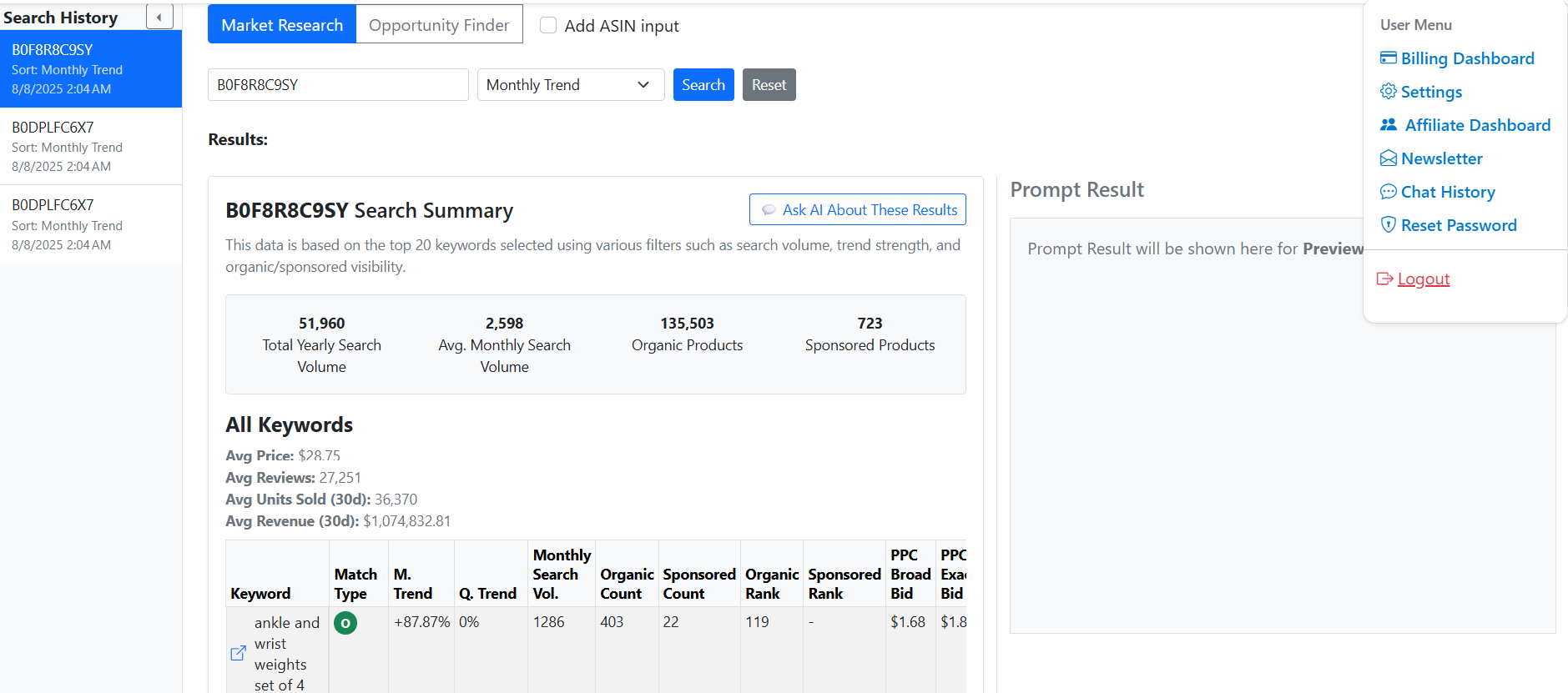将 SellerVisor 按你的使用环境进行设置,优化语言、时区与工作流程。
- 大多数设置无需刷新即可即时生效。
- 之后也可在同一页面更改所有设置。
1-1. 打开设置
- 点击右上角的用户名。
- 在下拉菜单选择“设置”。
- 进入偏好设置页面。
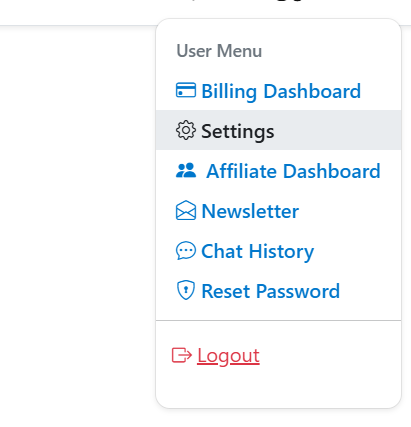
1-2. 语言设置
- 选择偏好的语言。
- 支持语言:韩语、越南语、英语
- 选择后立即应用到界面。
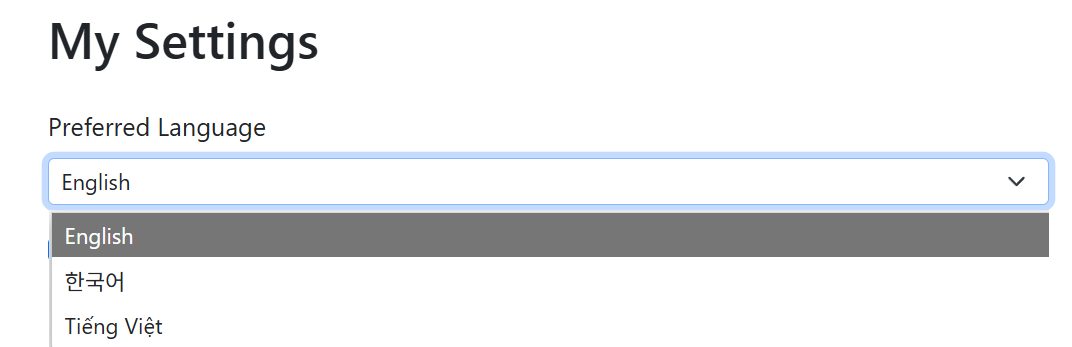
1-3. 订阅简报
- 可接收个性化、基于数据的洞察。
- 设置接收频率、发送时间与时区。
- 与最近关键词搜索联动以更新内容。
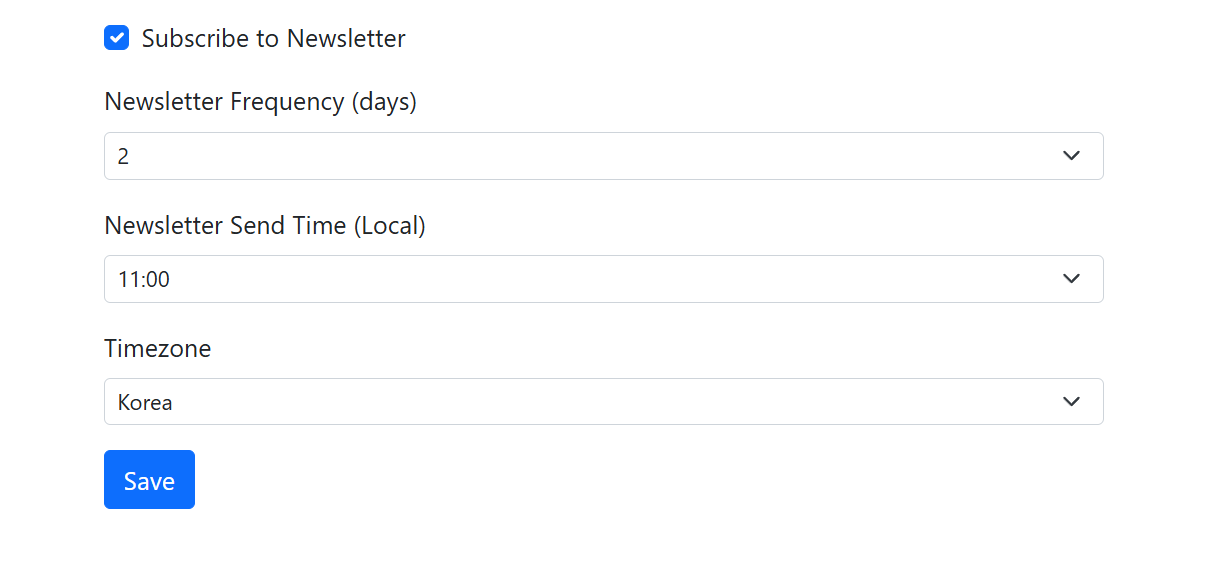
1-4. 账单面板
- 查看并修改支付方式与账单记录。
- 查看订阅状态与附加组件。
- 下载收据用于会计用途。
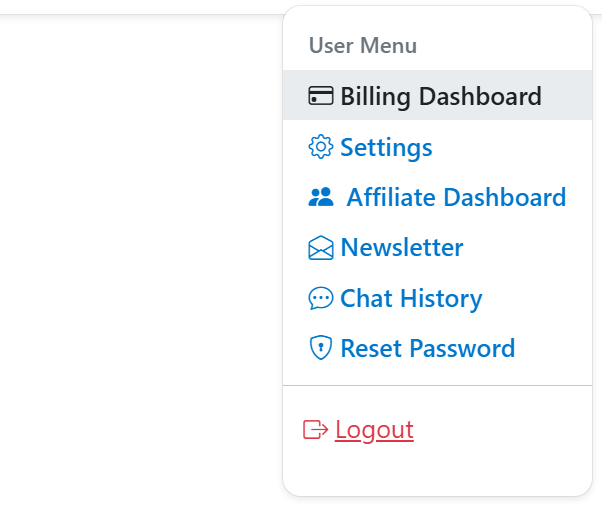
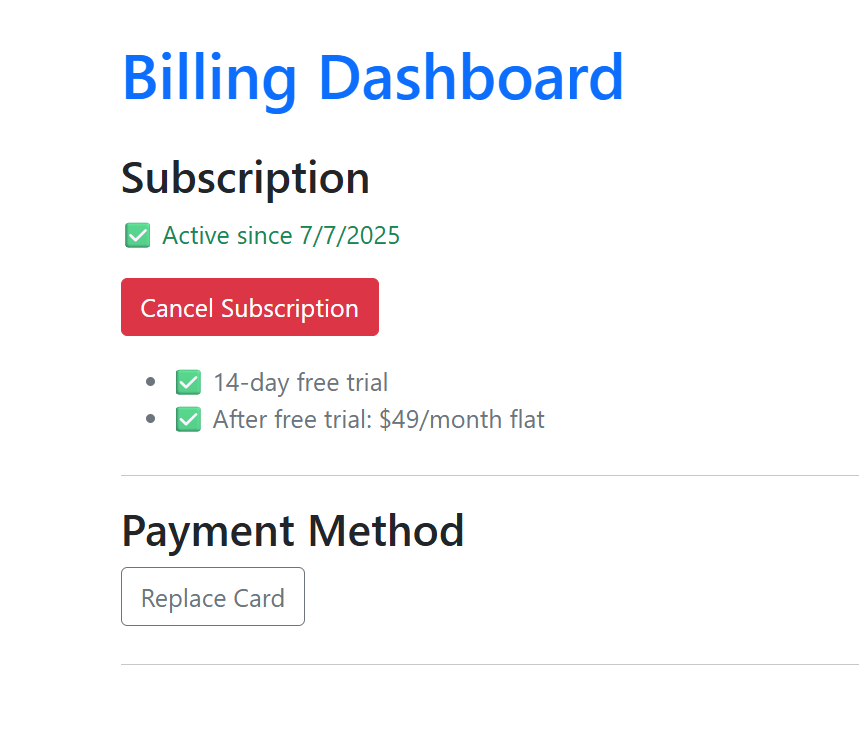
1-5. 简报存档
- 查看先前收到的简报。
- 用历史洞察对比趋势。
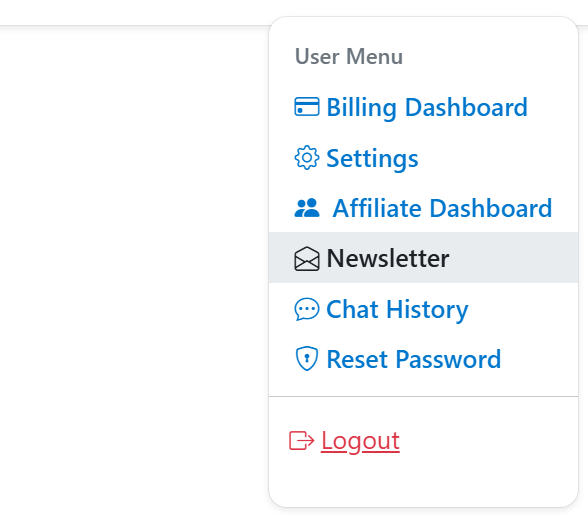
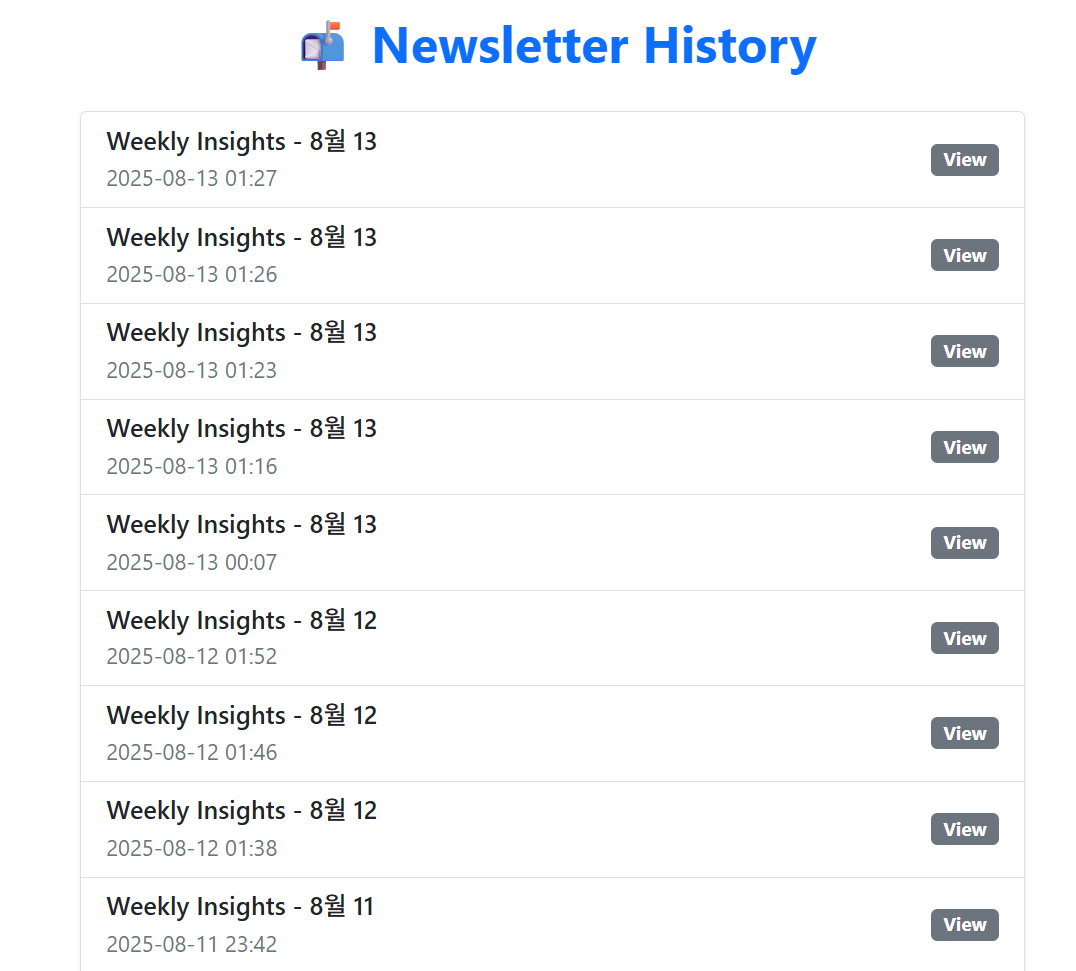
1-6. 聊天记录
- 查看 SellerVisor 的全部 AI 聊天。
- 复查先前答案并复用提示词。
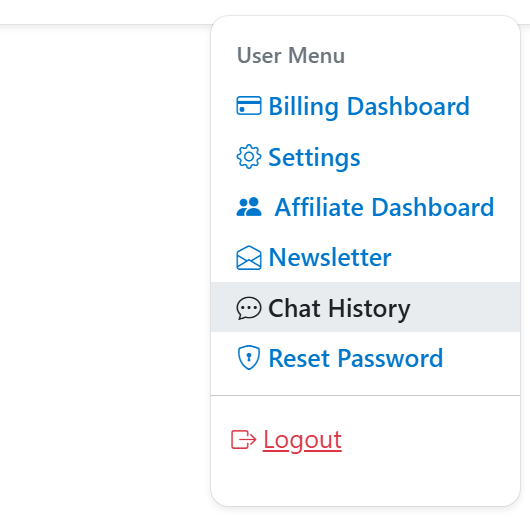
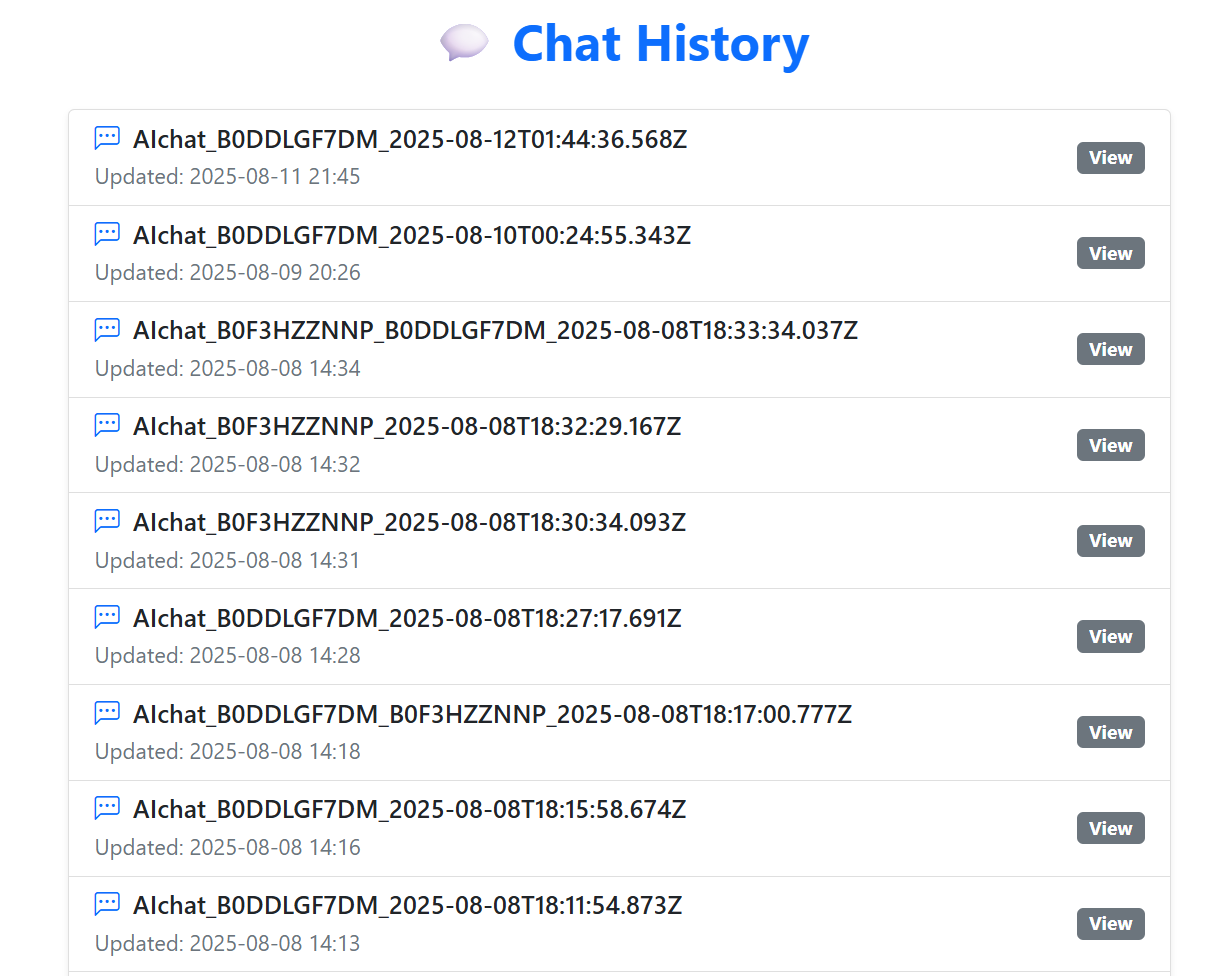
1-7. 重置密码
- 点击“重置密码”以设置新密码。
- 为安全起见,请使用强且唯一的密码。
- 定期更换以降低风险。
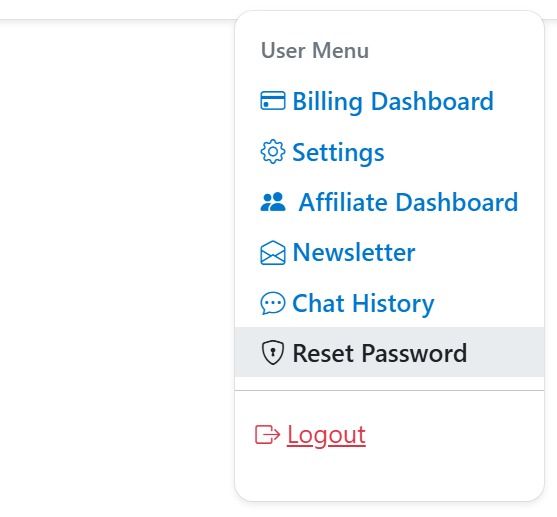
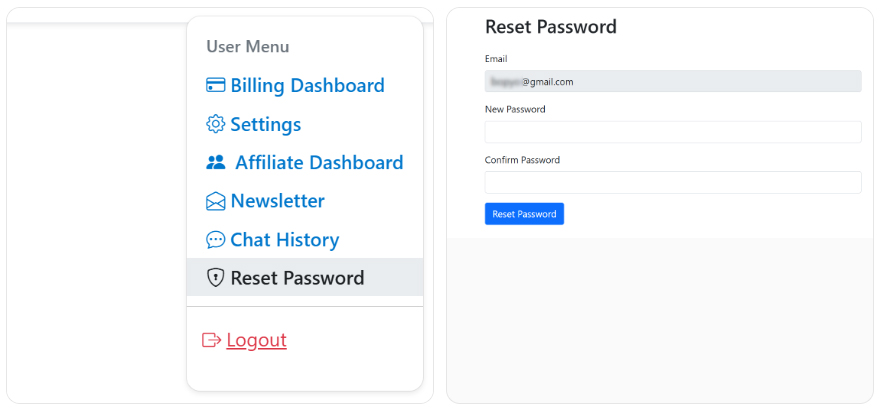
1-8. 联盟面板
- 跟踪推荐、点击与收益。
- 复制推荐链接进行分享。
- 查看等级状态与结算记录。
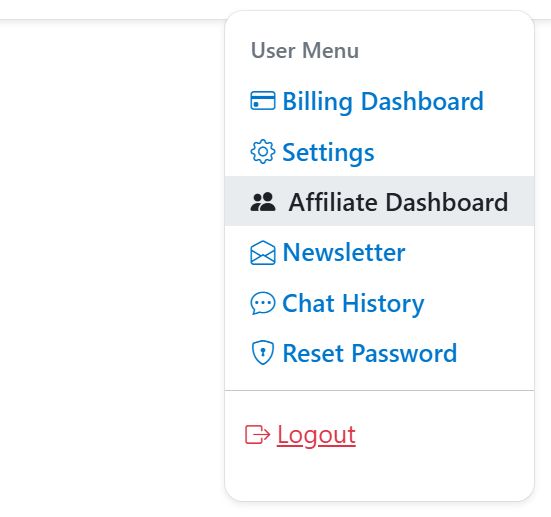
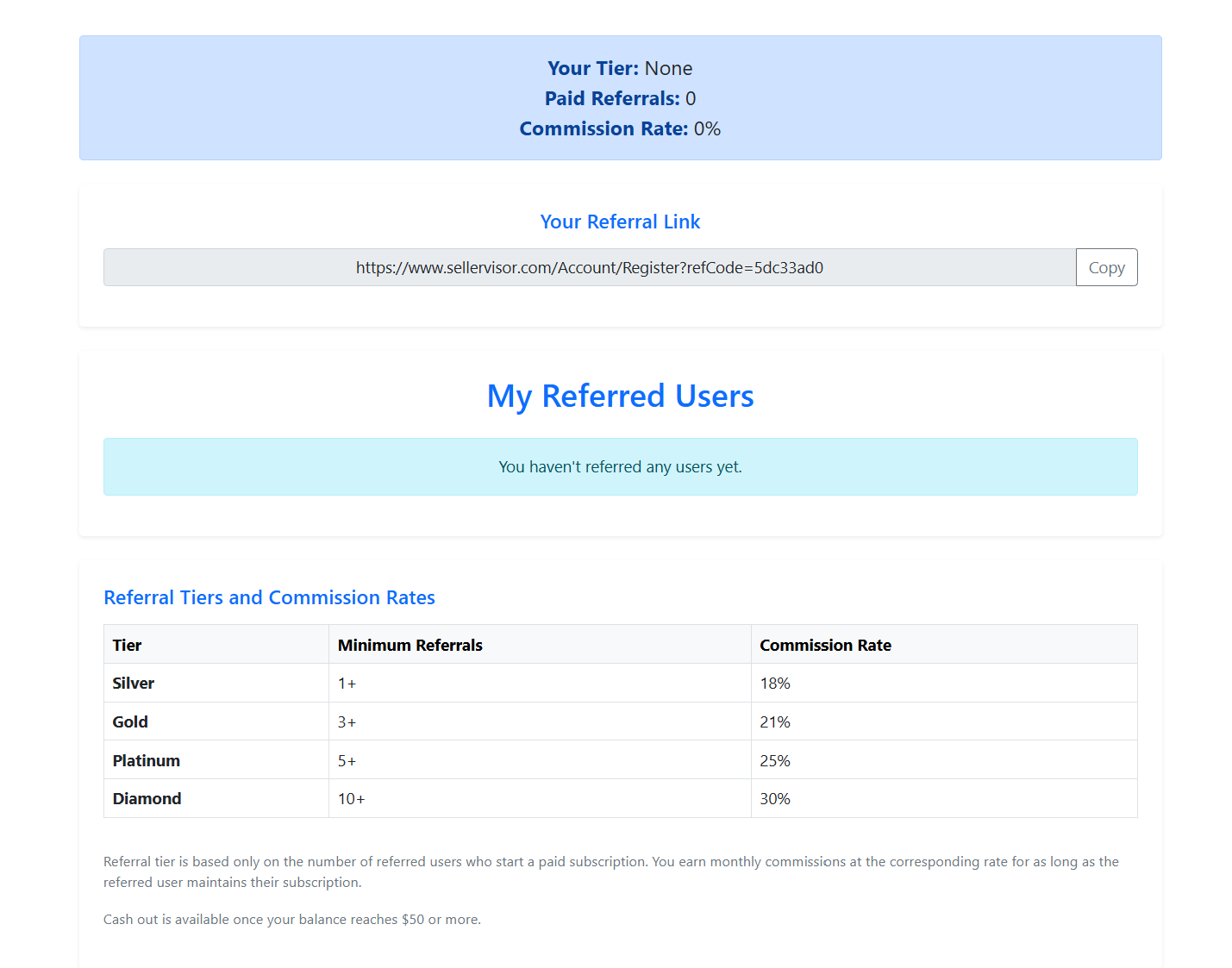
2. 市场调研用法
基于 ASIN 或关键词分析市场数据以识别机会。
- 入口:顶部菜单 Research → Market Research
- 通过输入 ASIN 或关键词分析趋势/竞争度
主要分析项
- 月度趋势
- 快速增长的关键词
- 季度趋势
- 自然 vs 赞助 数量
- 自然排名 / 赞助排名
- 总搜索量/月均/商品数
2-1. 对比两个 ASIN
- 输入我的 ASIN 与竞争 ASIN
- 查看共同/差异关键词
- AI 给出缺失关键词与搜索量
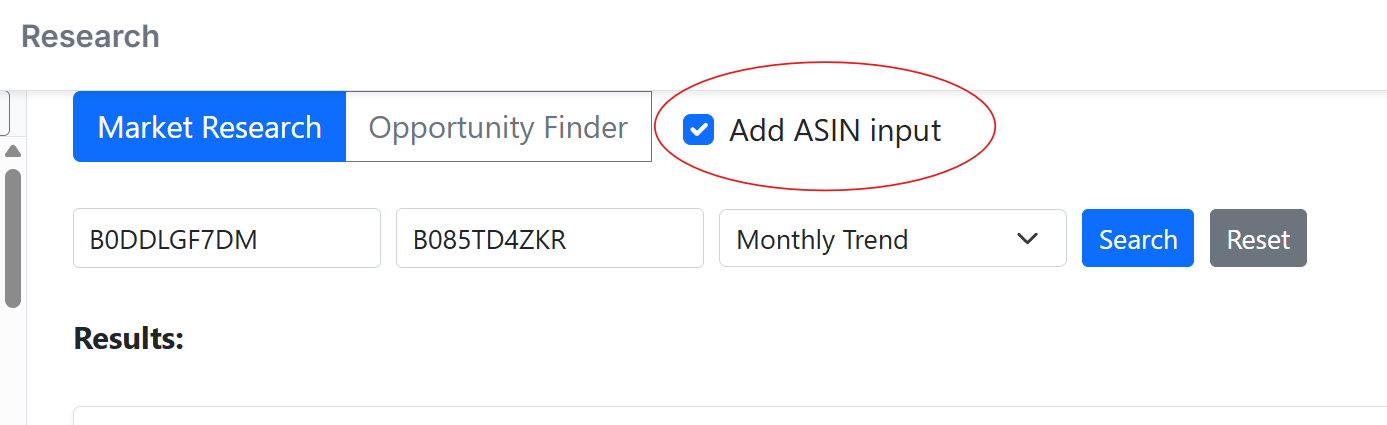
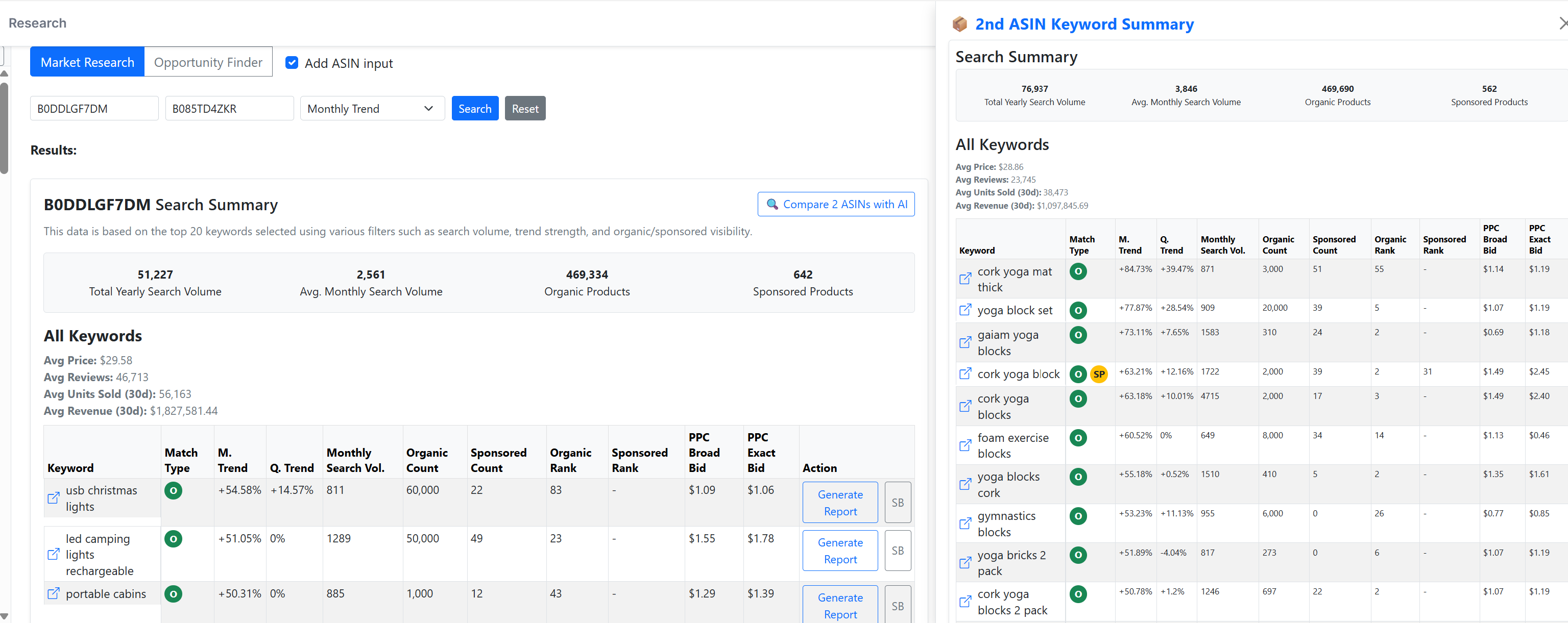
2-2. 生成报告
- 内/外部数据整合分析
- 生成时间约 60~120 秒
- 全球规模·趋势
- Google & Amazon 搜索动向
- 竞争分析·新进入情况
- 客户反馈·社交关键词路径
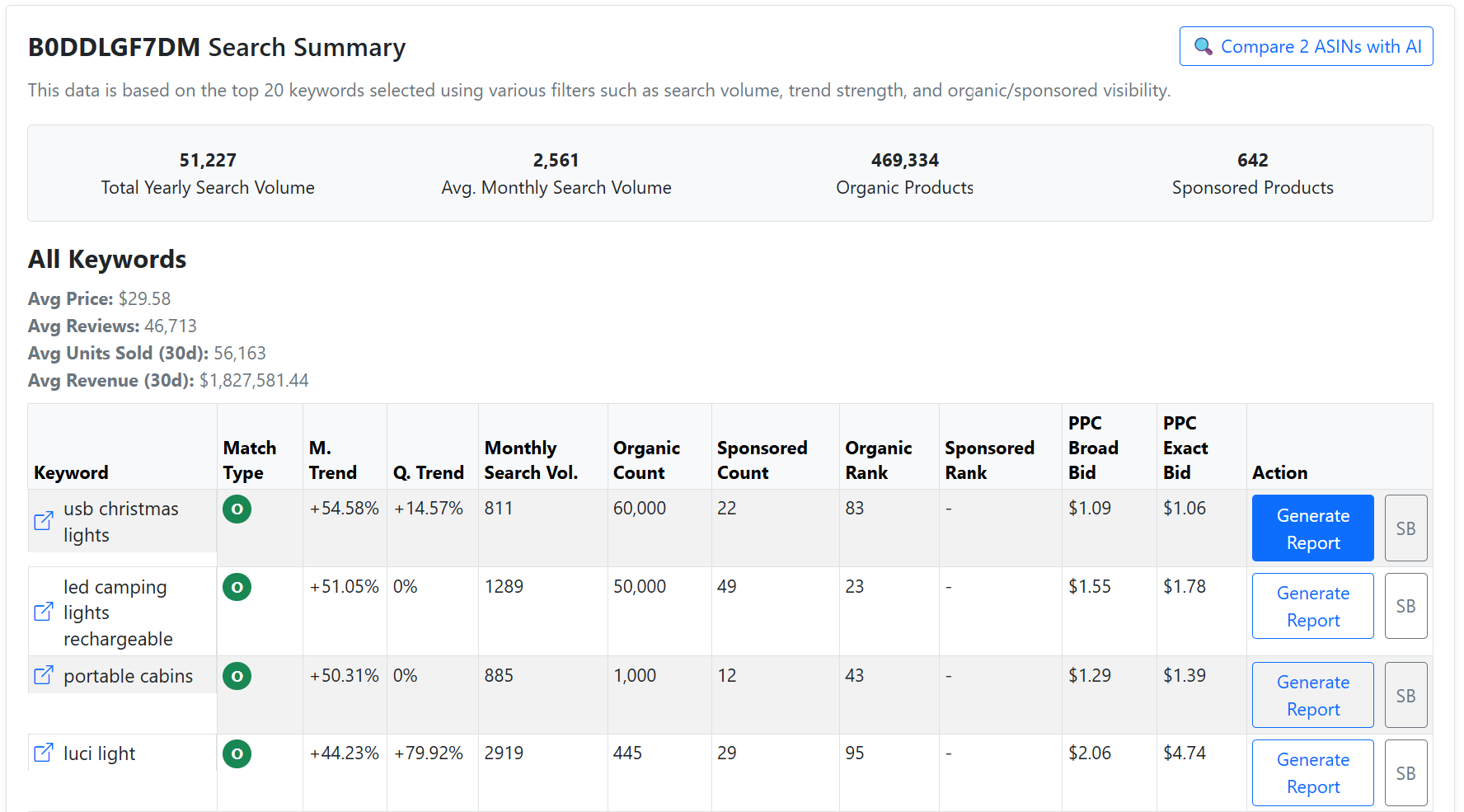
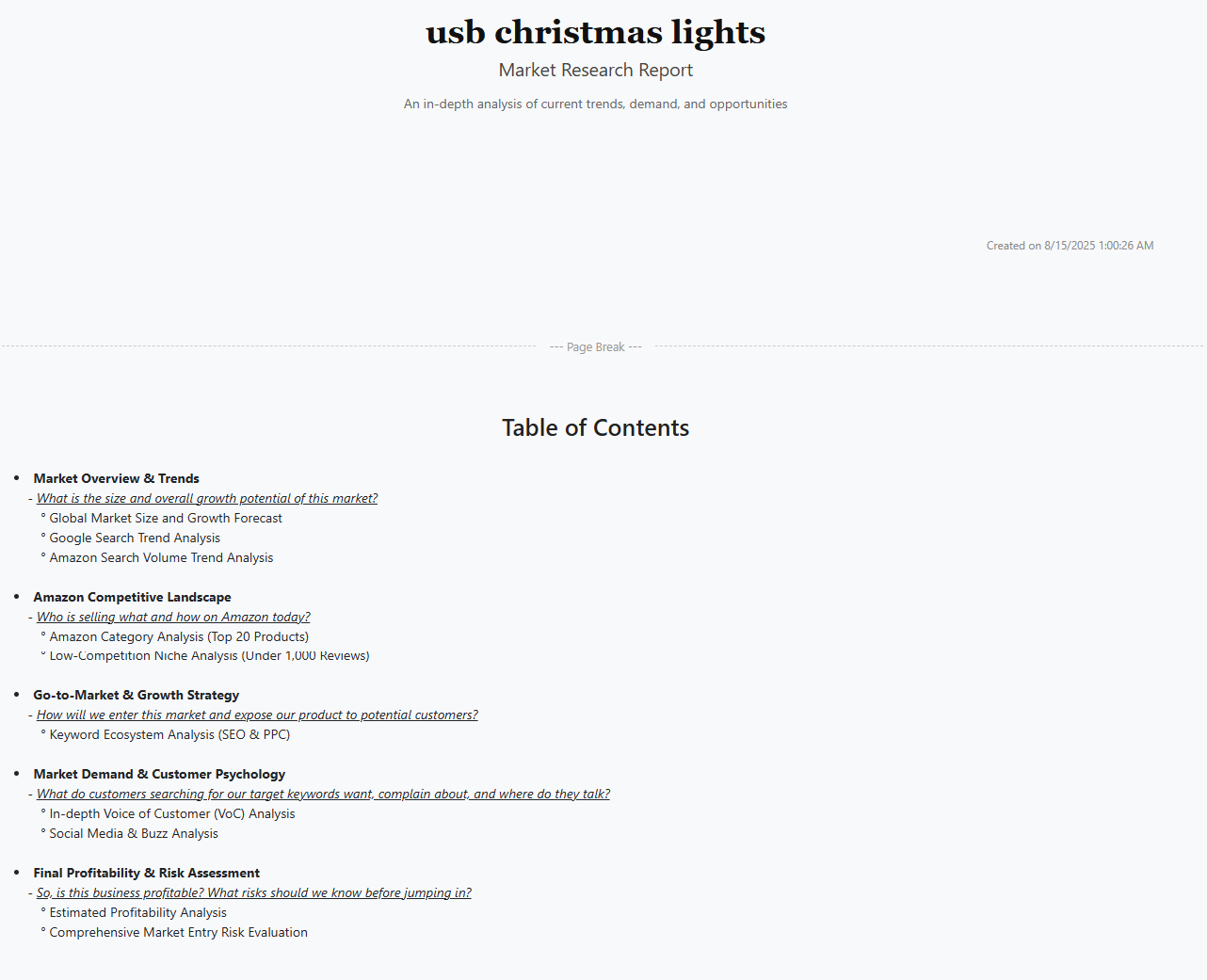
2-3. 查看亚马逊搜索量
- 按月趋势
- 按季度搜索
- 3/6/12 个月切换
- 将上升关键词用于投放

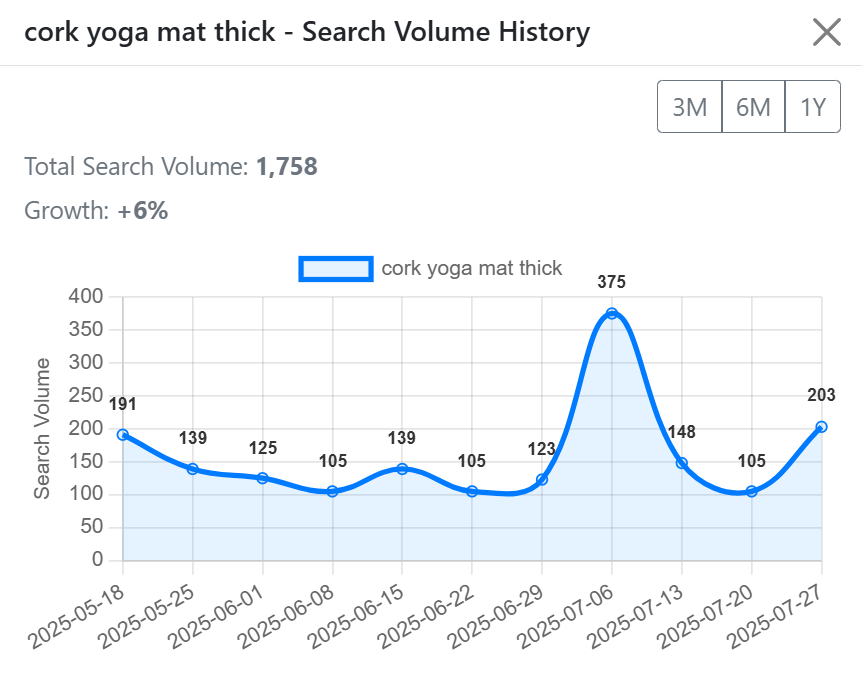
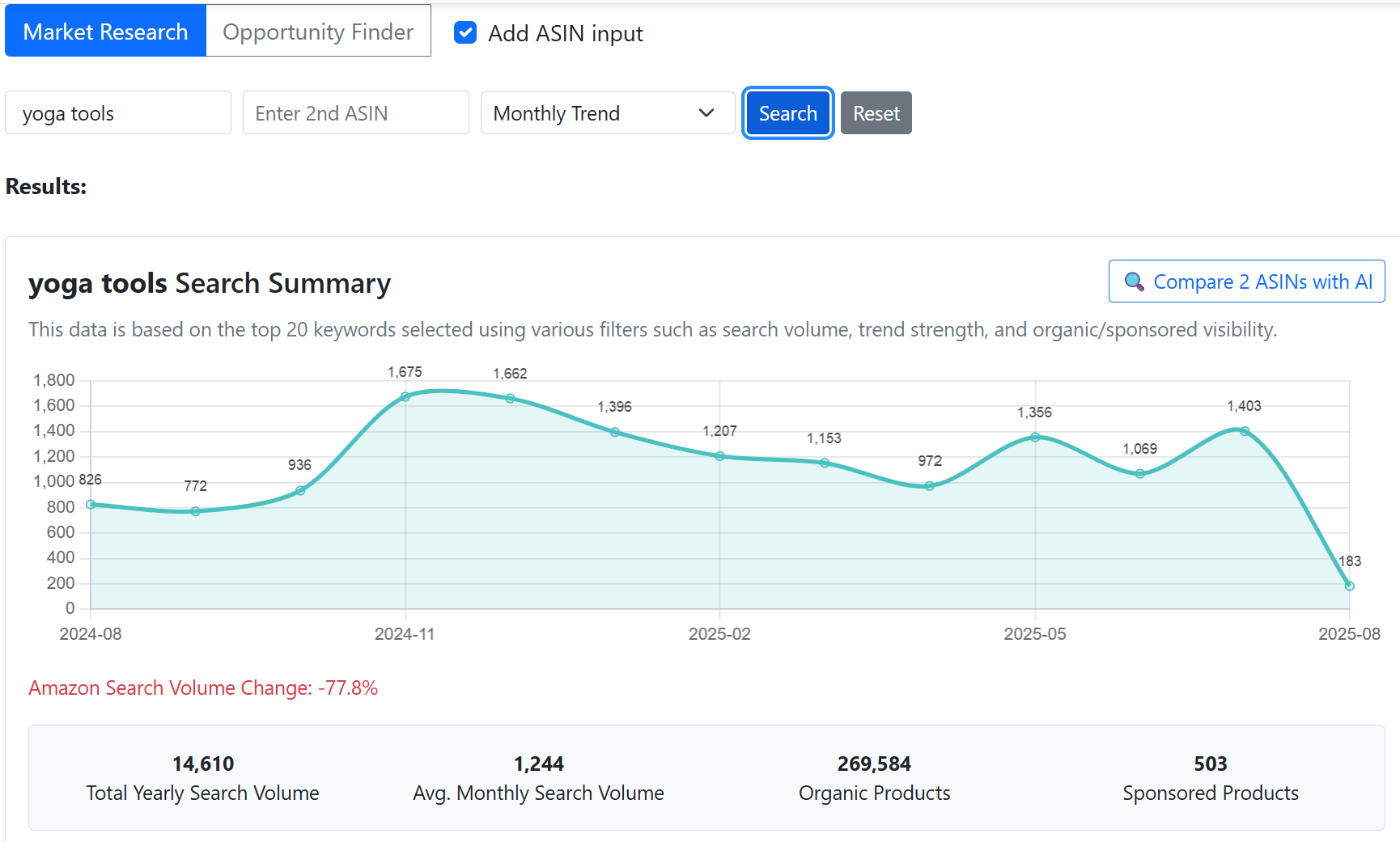
2-4. 利用 AI 聊天
- 支持语言:英语、韩语、越南语
- 策略设计·关键词建议
- 竞争对手定位·内容建议
- 优先级执行路线图
- AI + 调研结合实现快速优化
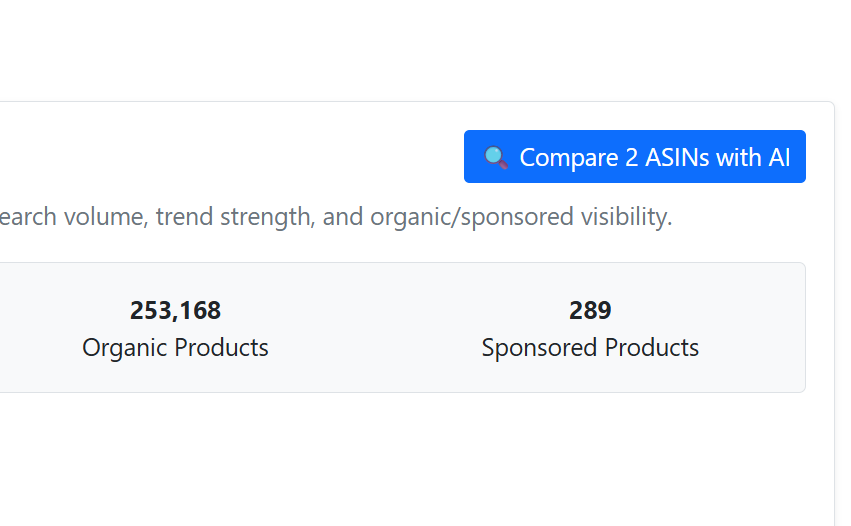
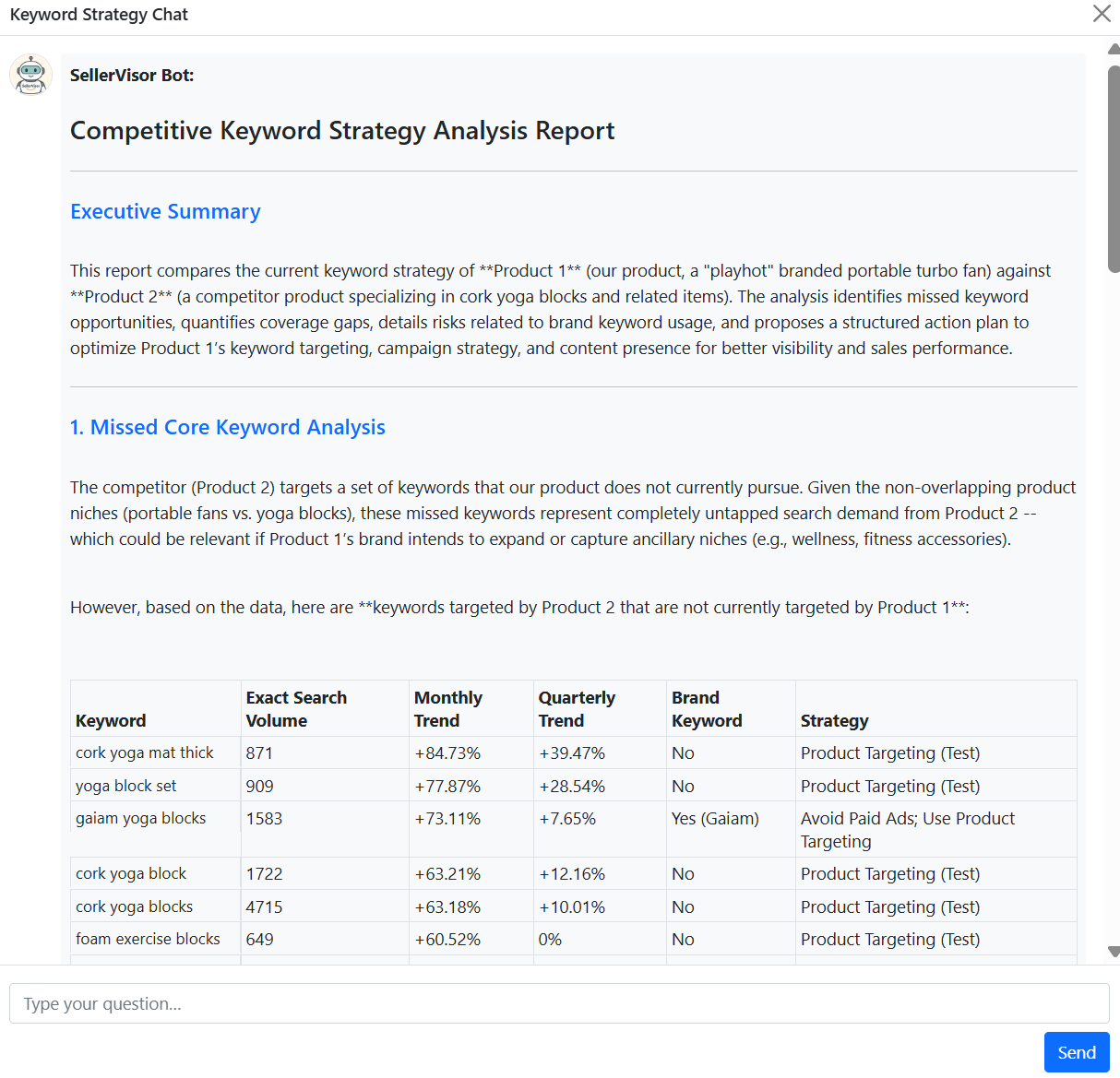
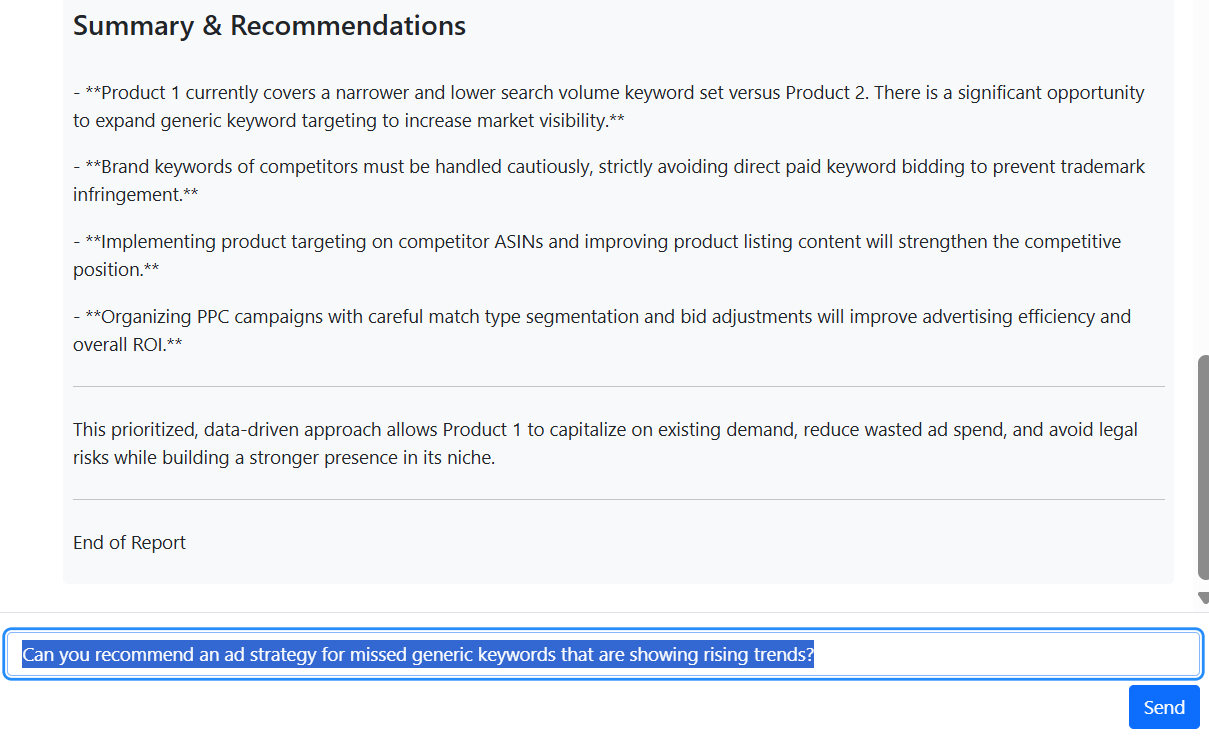
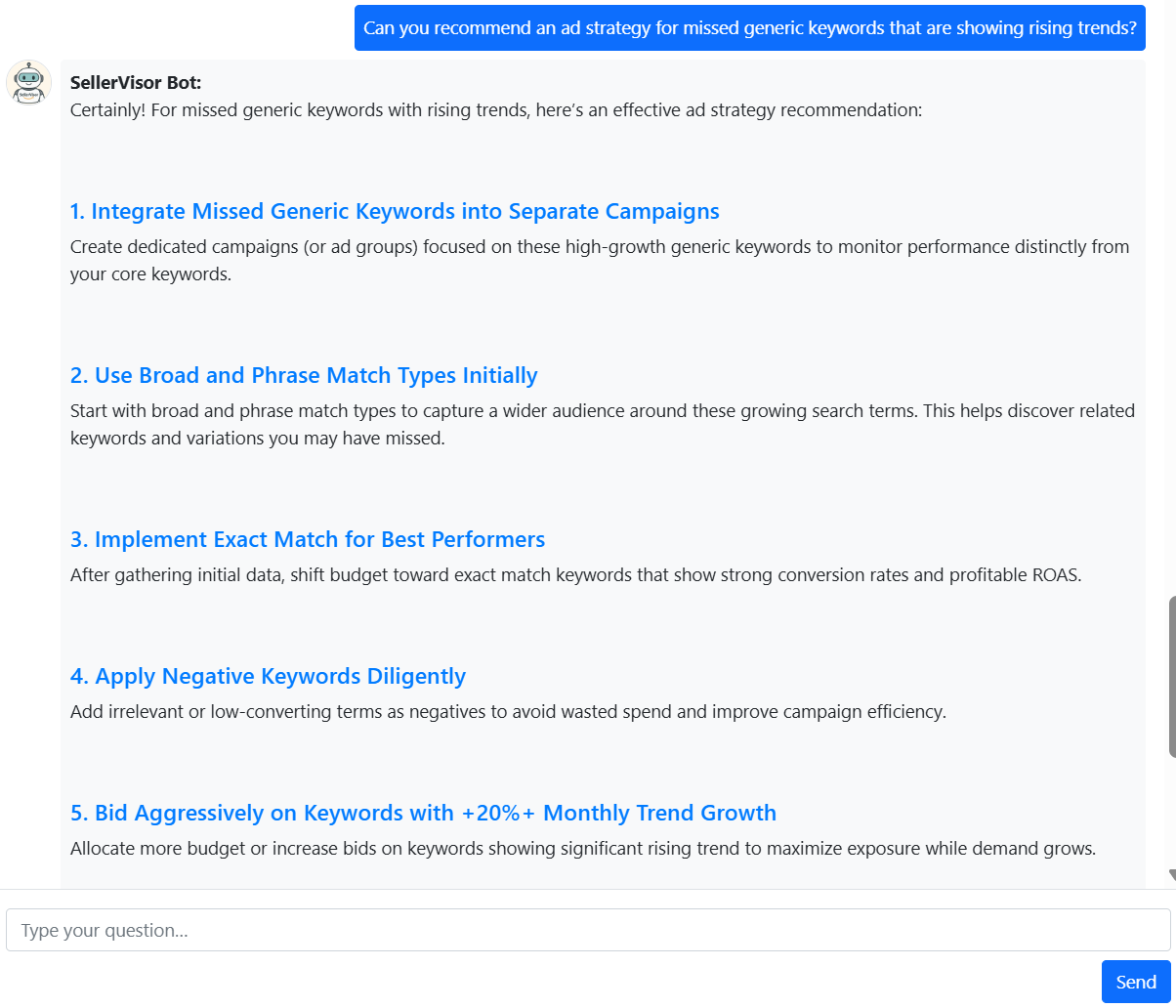
3. Opportunity Finder 用法
基于数据快速掌握高速增长的类目/细分关键词。
3-1. 功能概览
- 类目增长分析
- 识别高速增长关键词
- 整合亚马逊 + 谷歌数据
- 捕捉低竞争细分
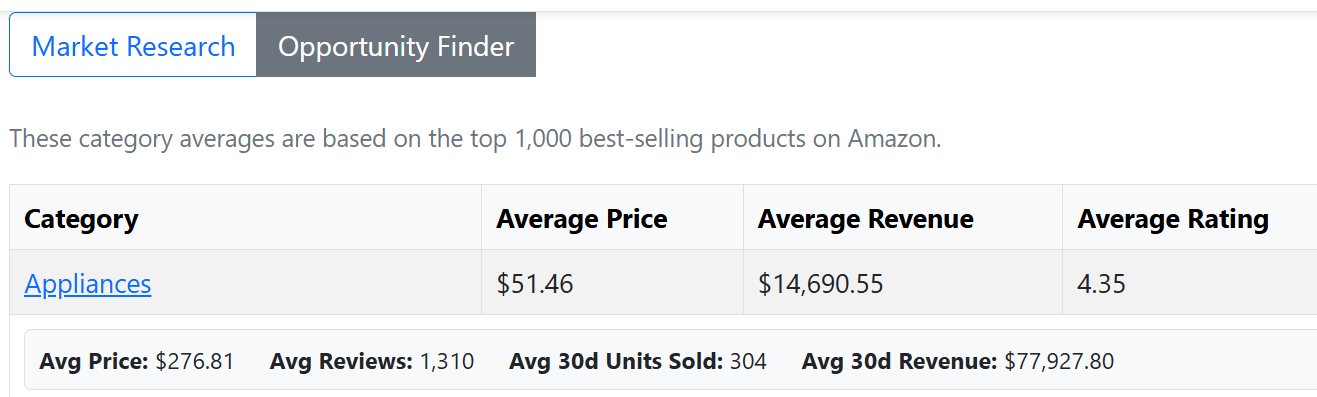
3-2. 使用示例:美妆 & 个护
通过 Google 趋势确认 PCA/保湿/爽肤水增长,识别如 Milky Toner 等上升品类
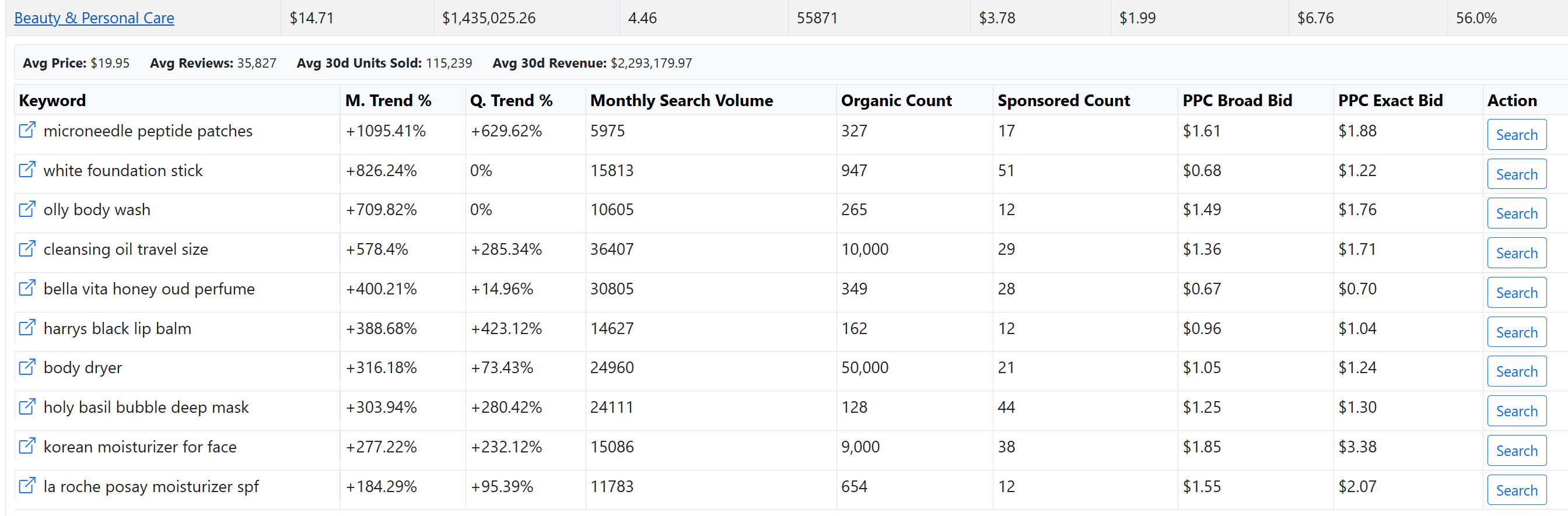
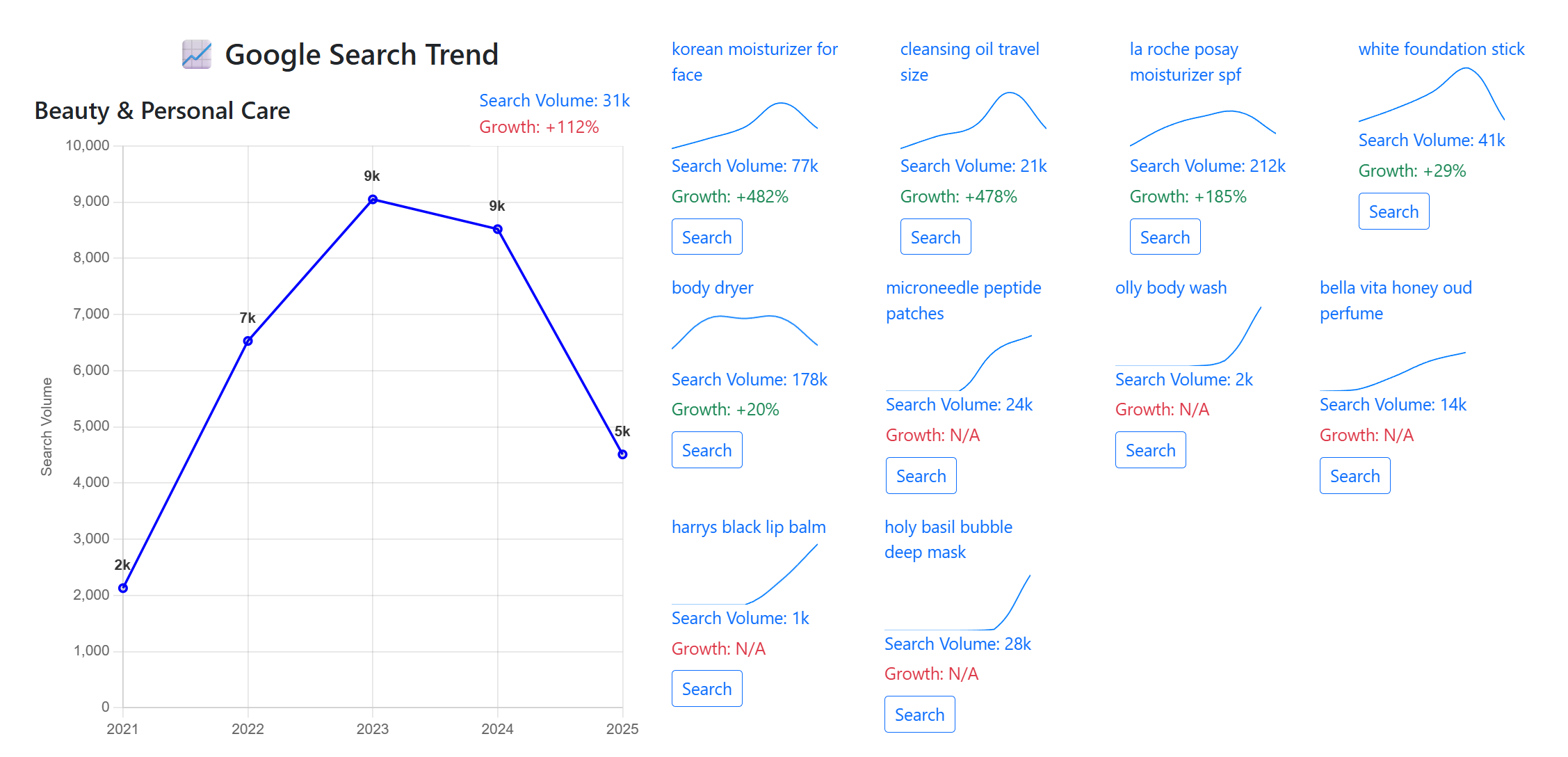
3-3. 数据分析项
- 月度趋势
- 季度趋势与季节性
- 自然搜索量与商品数
- 增长子关键词 / 搜索量历史
3-4. 生成报告
提供全球趋势、增长率、进入可能性、选品建议
3-5. 使用技巧
- 优先选择上升曲线明显的关键词
- 用快速增长关键词进行选品/上新
- 尽早进入细分以抢占份额
Opportunity Finder 综合分析增长模式,提出可执行的机会。
4. 亚马逊报告分析器
用两个工具处理 Amazon 广告报告:用查询分数筛选关键词,并分析搜索词以给出执行项。
4-1. 搜索查询表现(SQP)
上传 ASIN 级 SQP CSV,设置最大查询分数,查看 CTR/CVR 高亮。
- 上传 SQP CSV(仅支持 ASIN 级,品牌级不支持)。
- 设置 “Query Score Max” 并点击执行。
- 在结果列表查看 CTR/CVR 高亮。
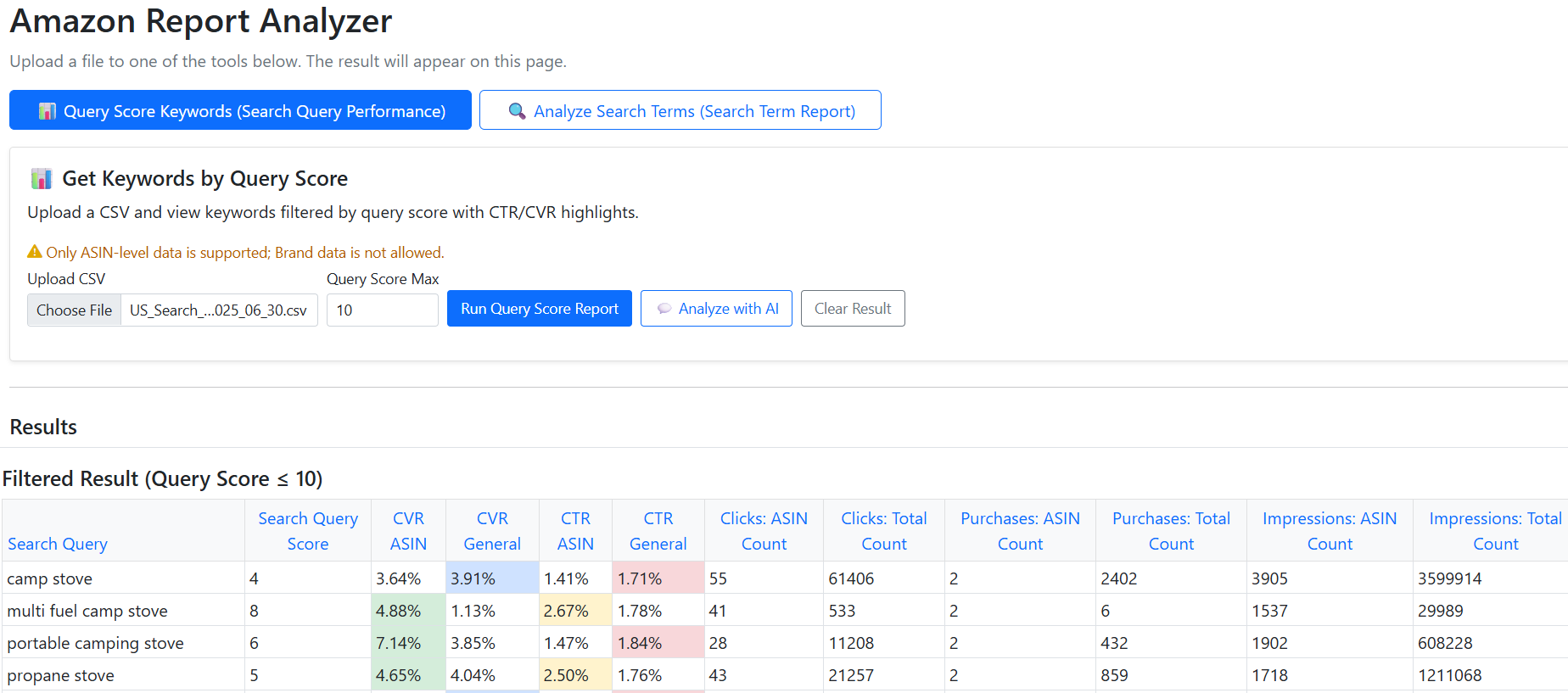
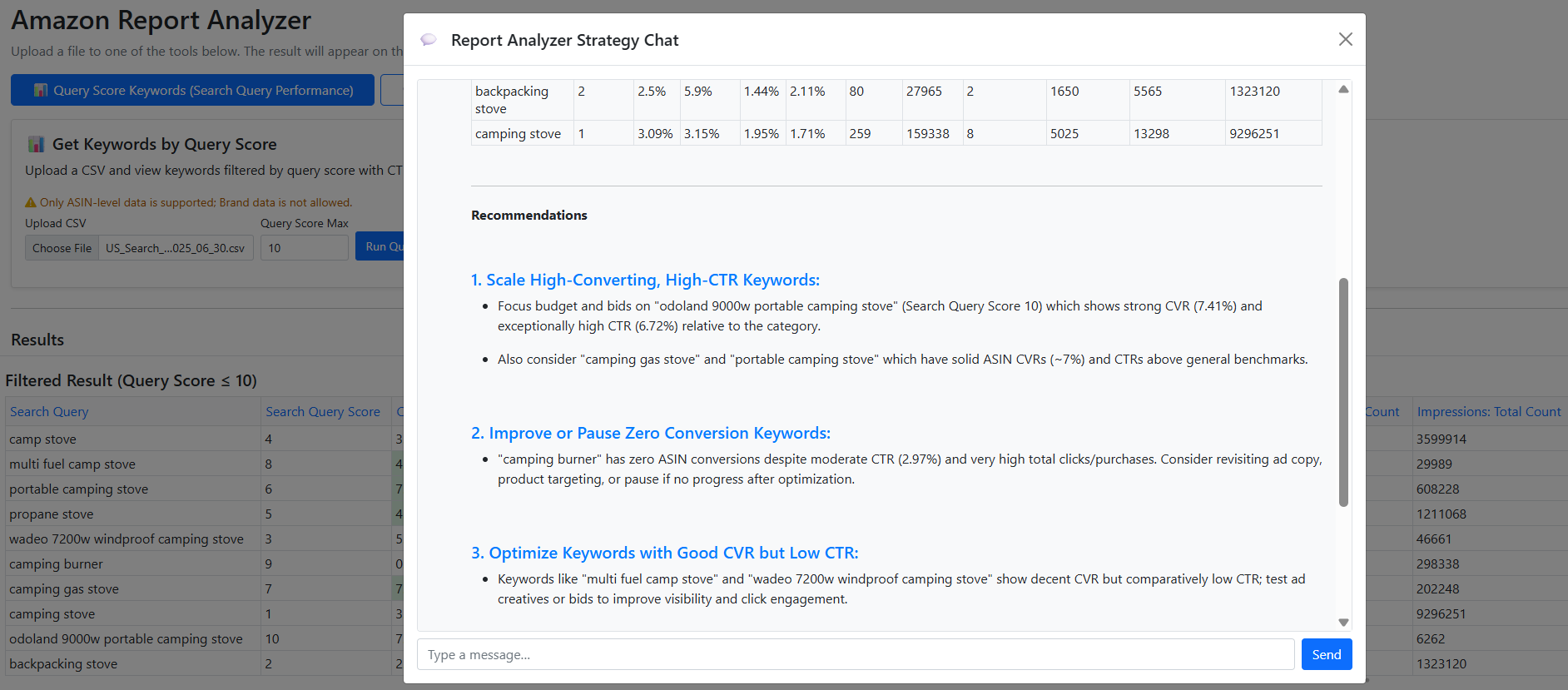
4-2. 搜索词分析(STR)
上传 Search Term Report,生成 优(订单 ≥ 1)/ 差(订单 = 0)表与建议。
- 上传 STR 文件(Excel XLSX 或 CSV)。
- 查看两张表(优/差表现)。
- 阅读‘建议 / 结果 / 执行项’,决定下一步。
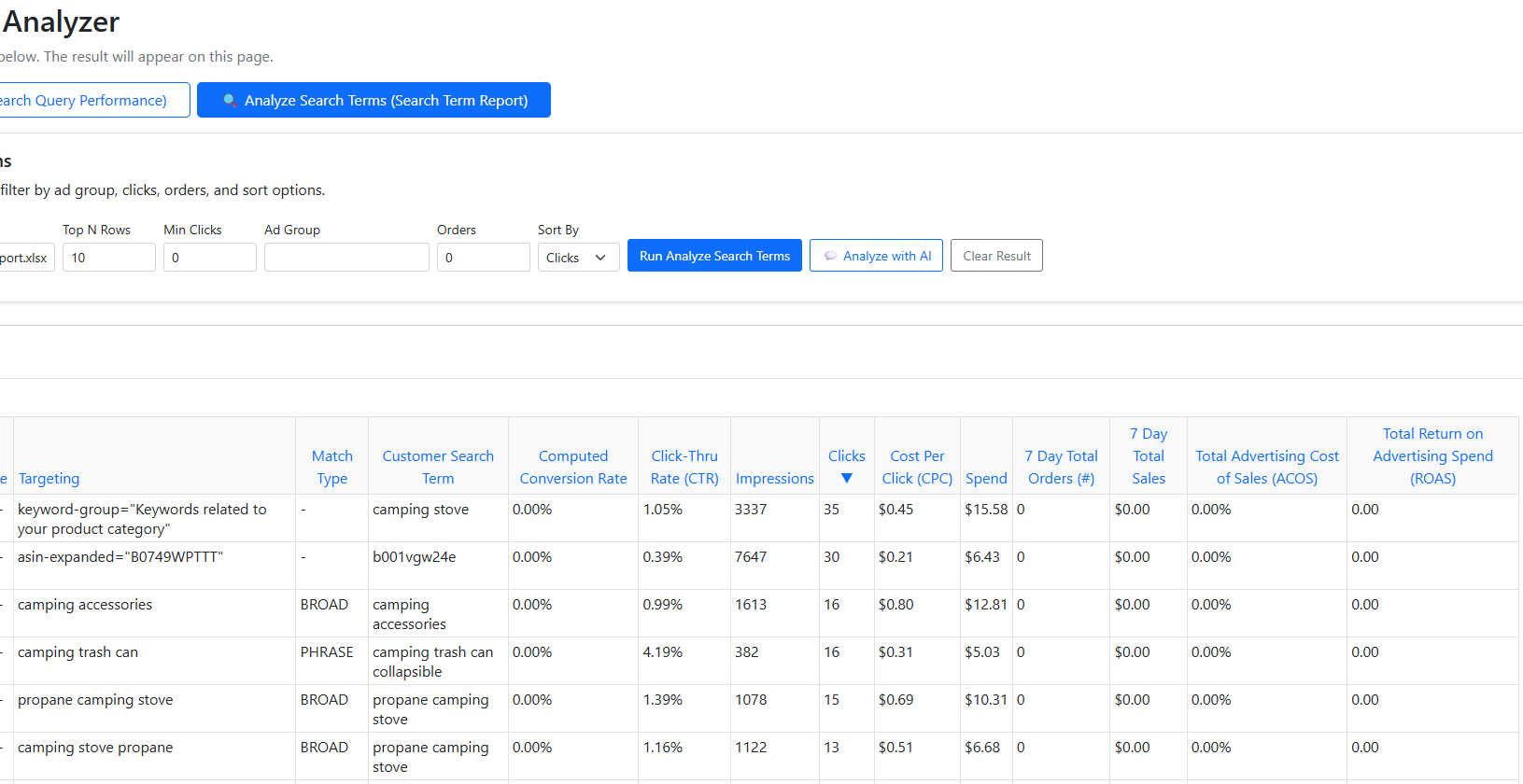
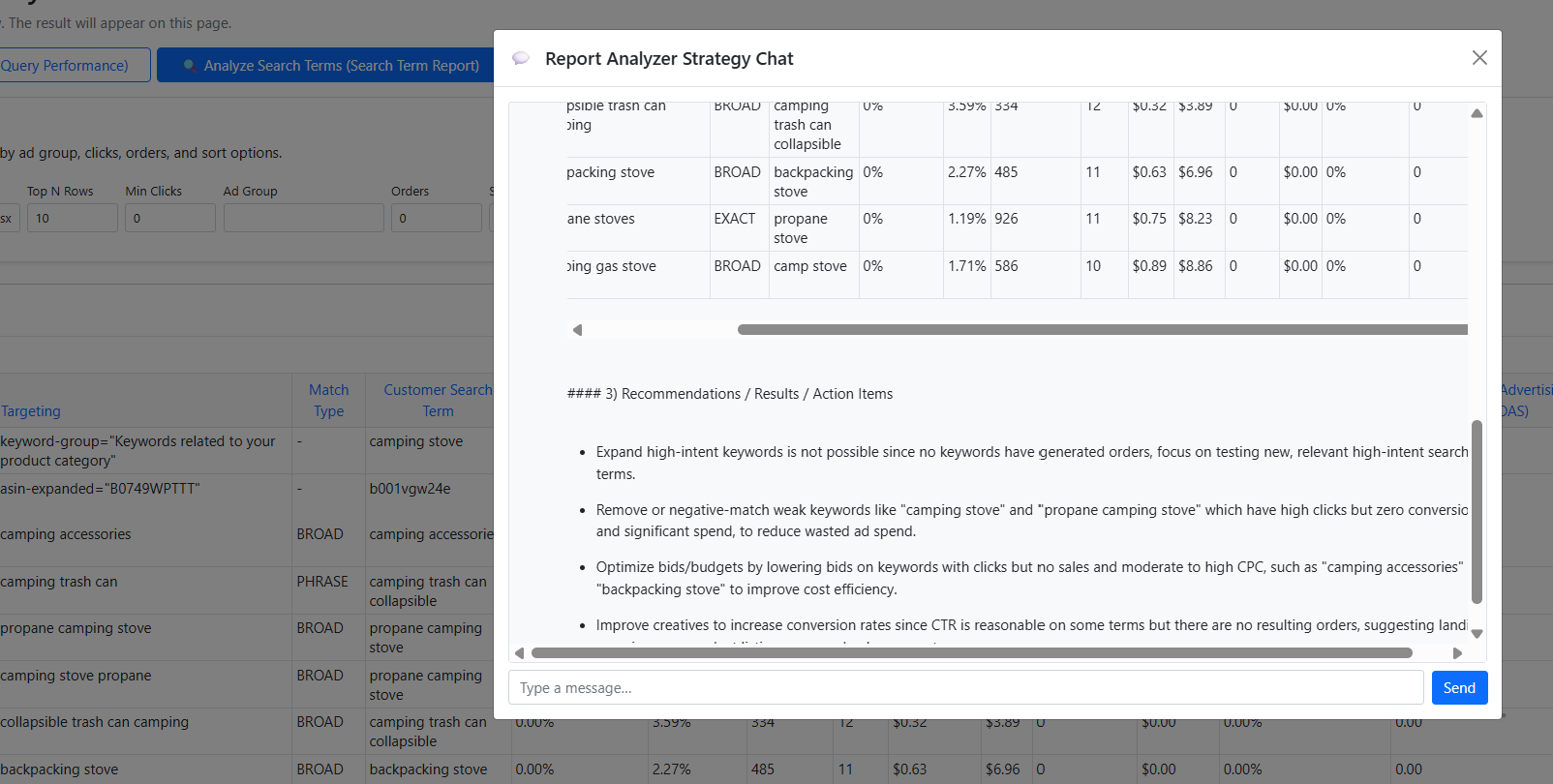
5-1. 图片对比分析
审视主图、场景图、信息图的清晰度、一致性与价值传达。
- 检查构图、可读性与品牌一致性。
- 补足角度/情境,尽量减少额外文字也能说明要点。
- 更换图片后,持续跟踪 Units 与 Revenue 变化。
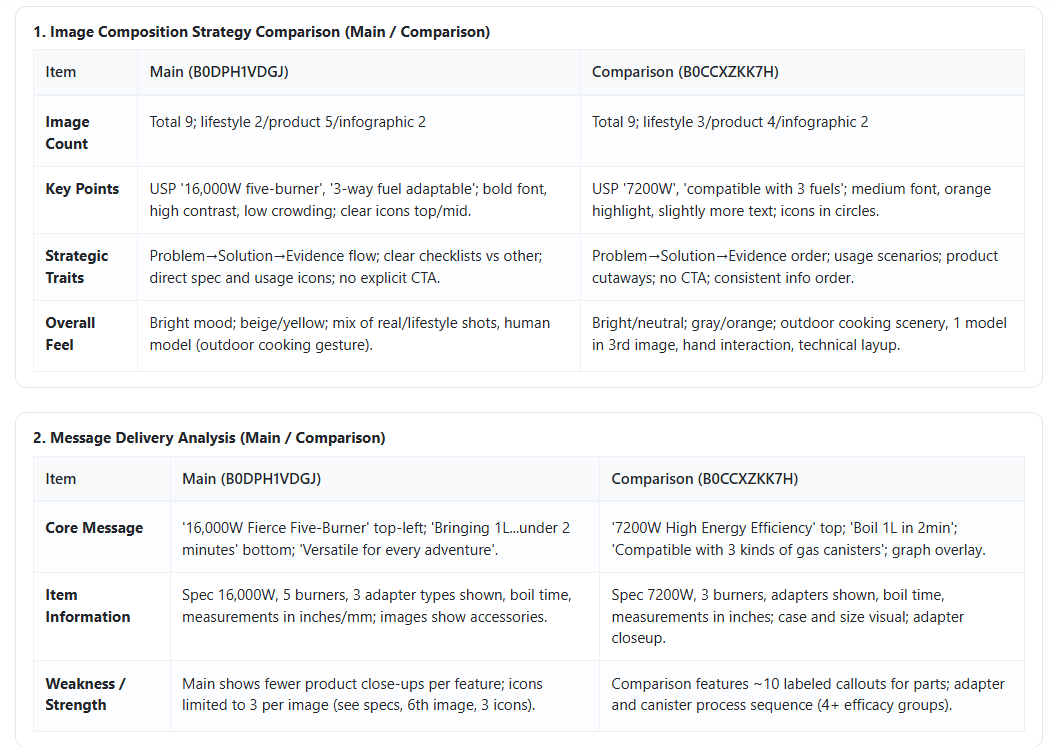
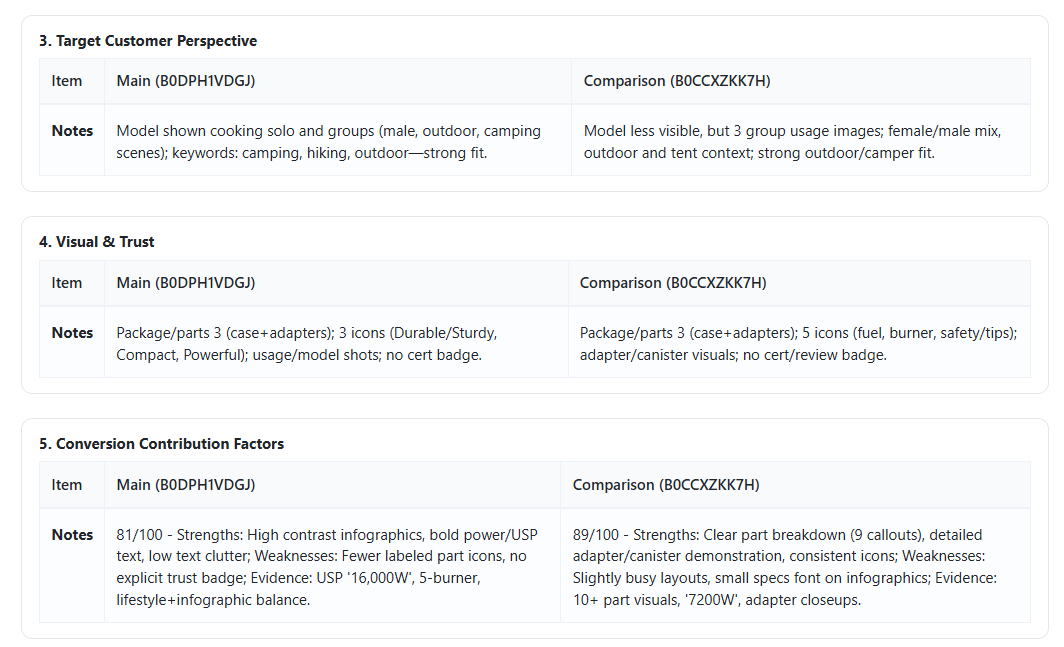
5-2. 标题与要点对比分析
让文案便于扫读、以利益为先,并符合平台规范。
- 把核心价值放在标题前段,表述简洁准确。
- 要点结构:功能 → 益处 → 简短证据/规格。
- 修改后,对比前后月份的 Units 与 Revenue。
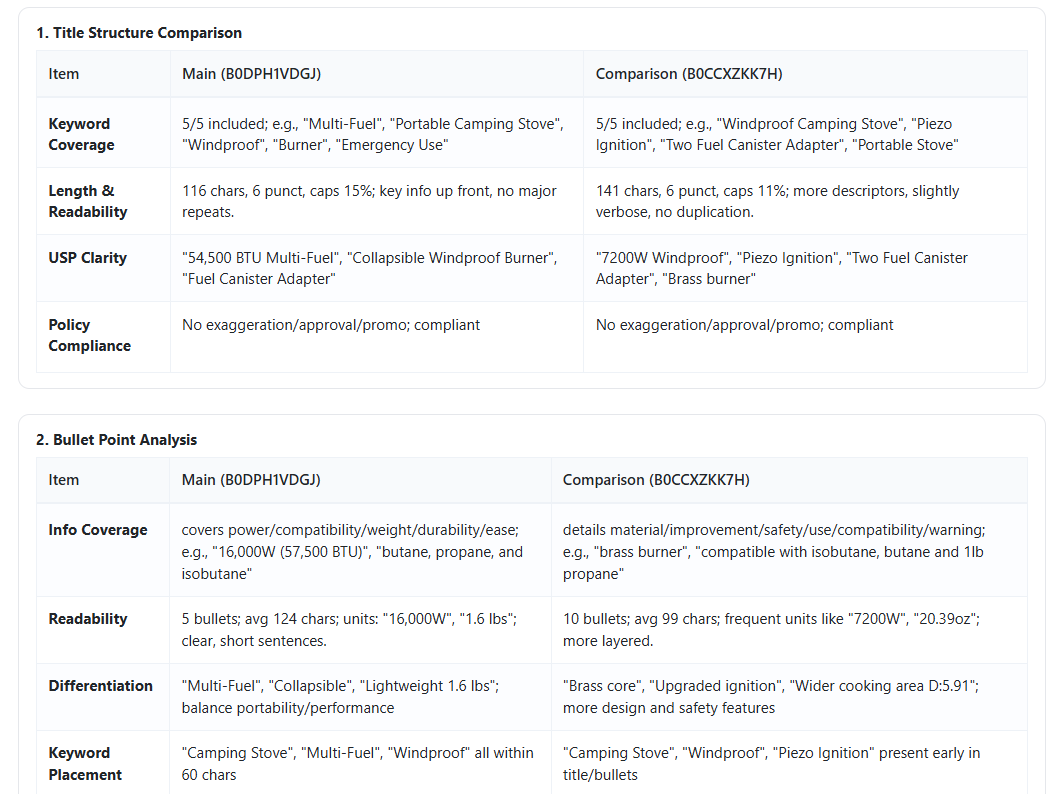
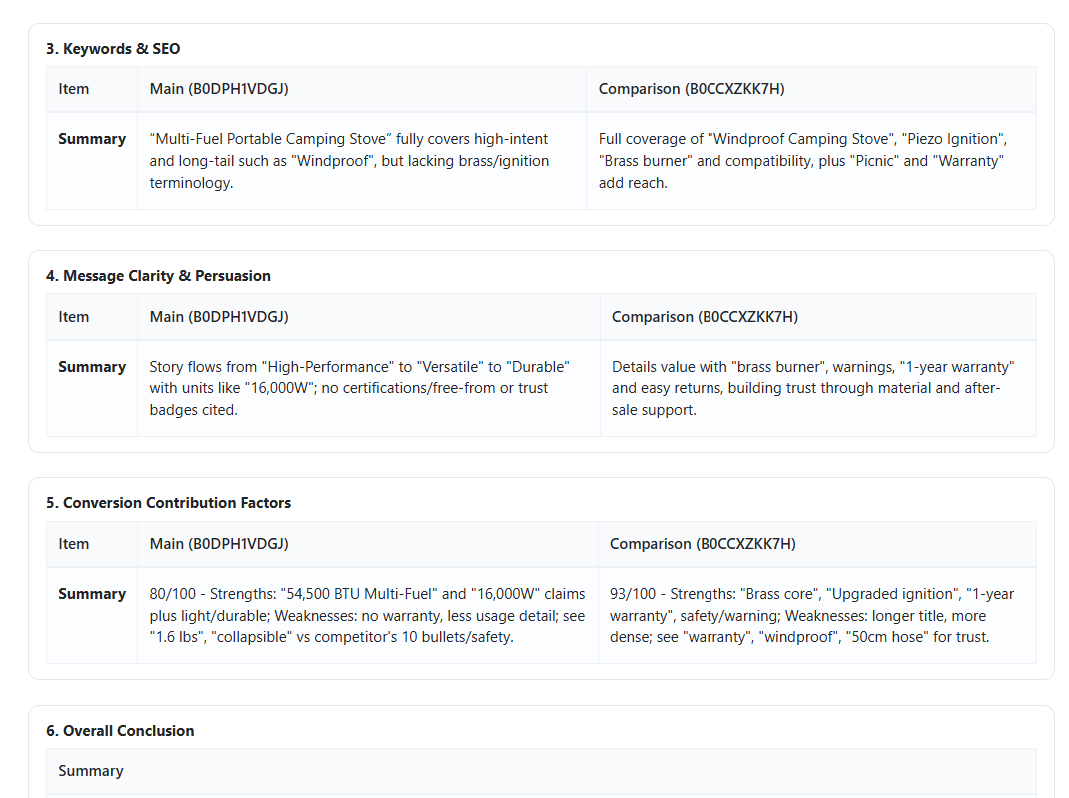
5-3. 营收与销量对比分析
仅使用 Units 与 Revenue 两个指标,如示例截图所示。
- 利用按周几拆分的表格找出强/弱日。
- 观察 12 个月趋势:蓝色 Units、红色 Revenue,识别季节性。
- 对比主 ASIN 与对照 ASIN 的总量和增长。
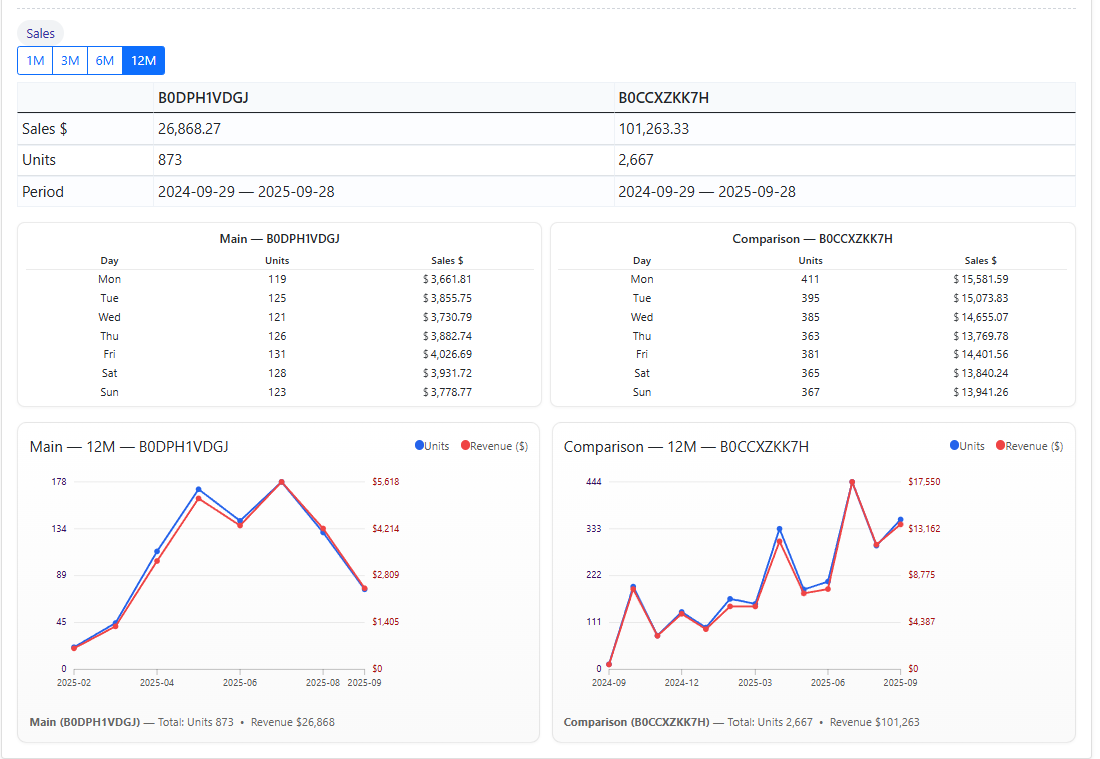
6. 图片生成器(社媒 + 亚马逊)
一站式生成:克隆风格、补充 Listing 图片、精确输出尺寸、社媒预设与节日促销。
6-1. 克隆
在保留产品身份的前提下参考风格/氛围进行生成。
- Dataset B 仅作风格参考;禁止复制标识与形状。
- 保持产品 A 的颜色、材质与外形真实。
- 导出干净可读的结果,适配亚马逊或社媒。
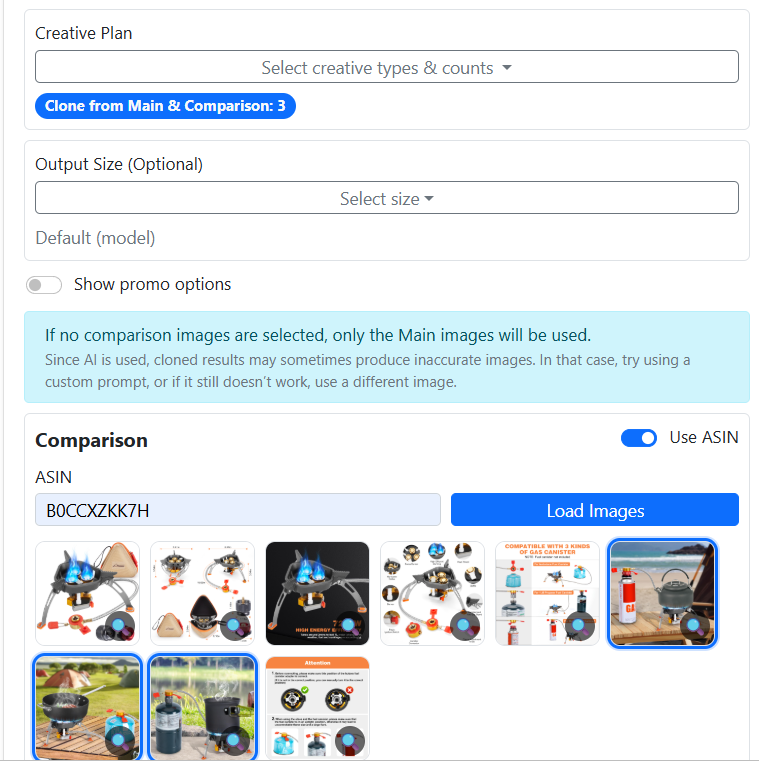
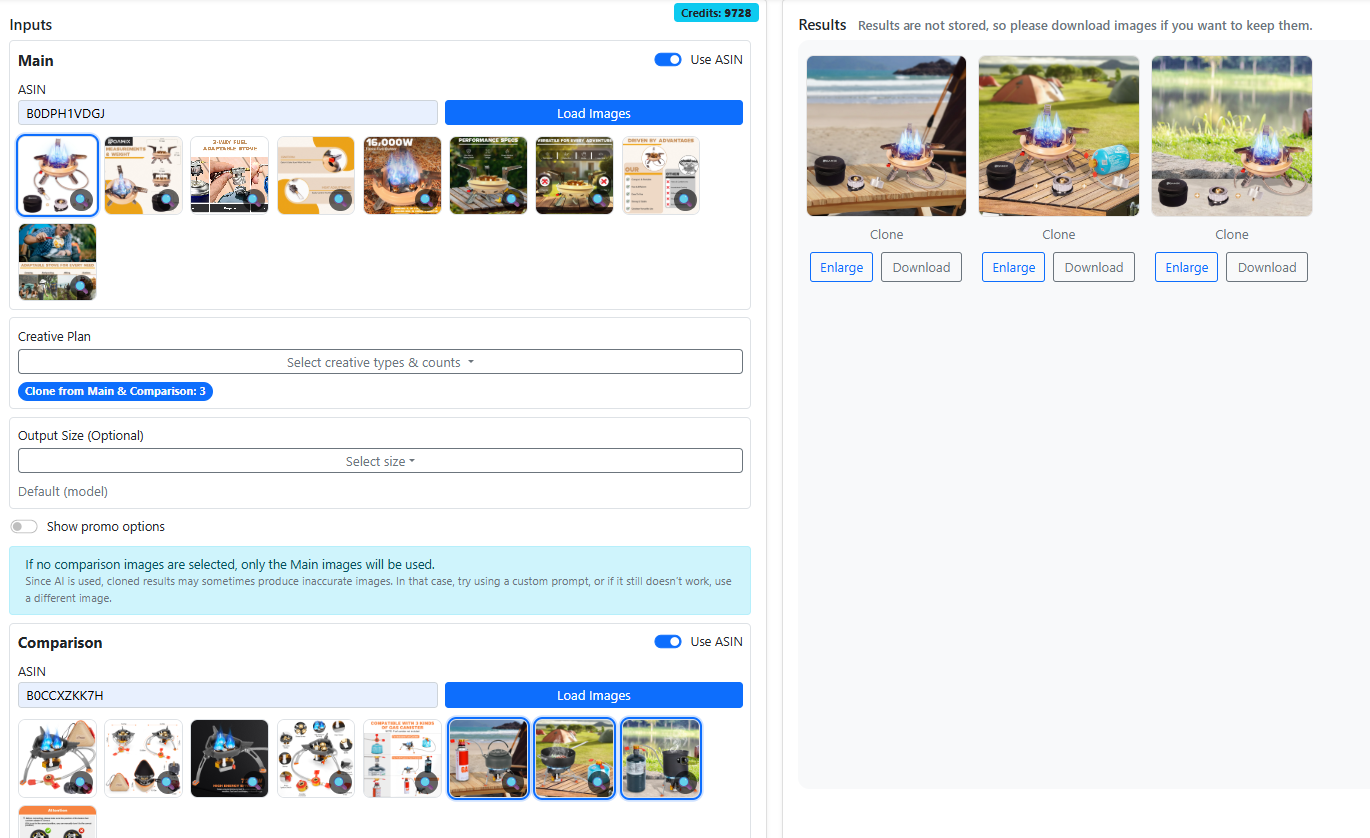
6-2. 其他 Listing 图片
快速生成主图、场景图与信息图等画廊素材。
- 规划一组能直观回答买家疑问的图片。
- 在情境图与产品近景之间取得平衡。
- 使用文字时保持最少且清晰可读。
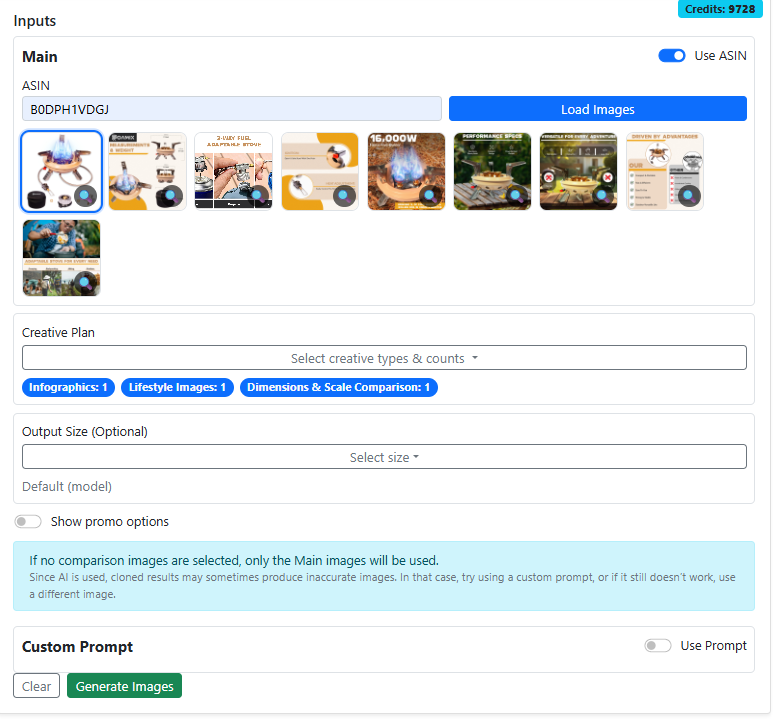
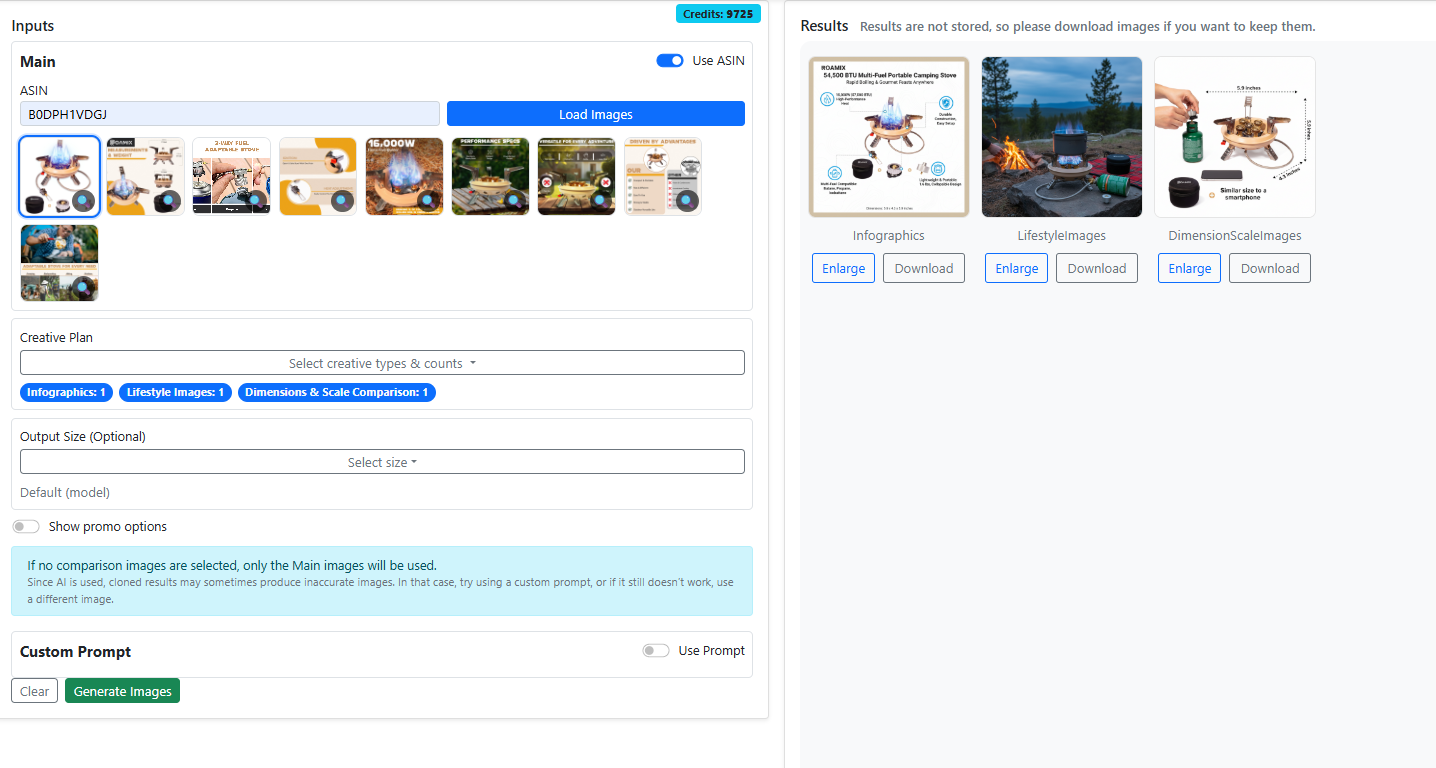
6-3. 输出尺寸调整
根据投放场景选择精确画布尺寸或长宽比。
- 选择预设(如 1080×1080、1464×600)或自定义。
- 关键主体放在安全区域,避免裁切。
- 如有需要,可使用空白比例画布流程。
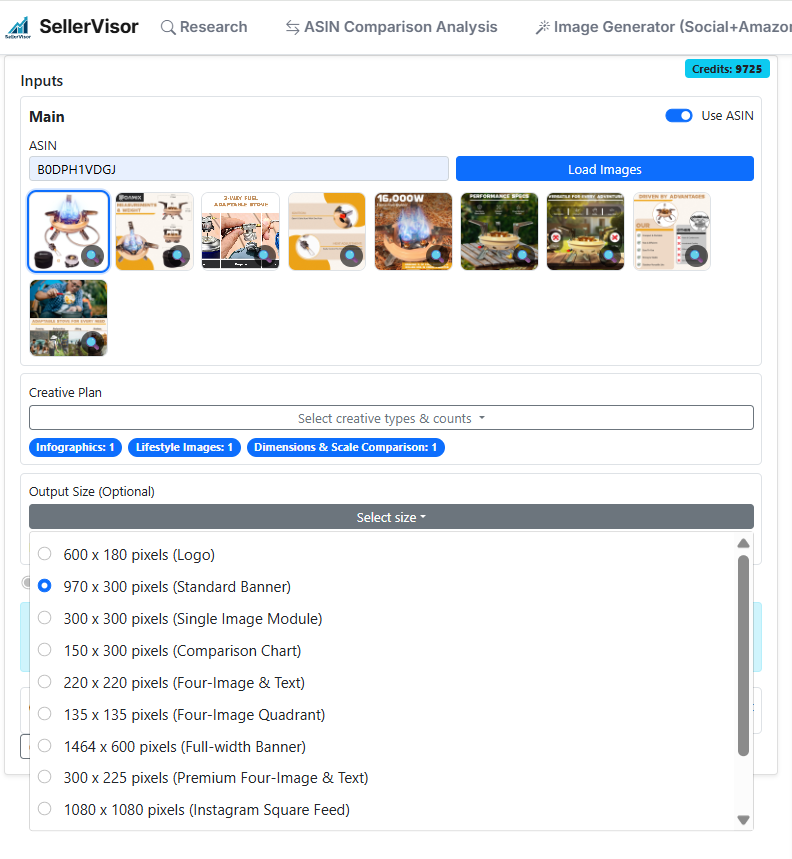
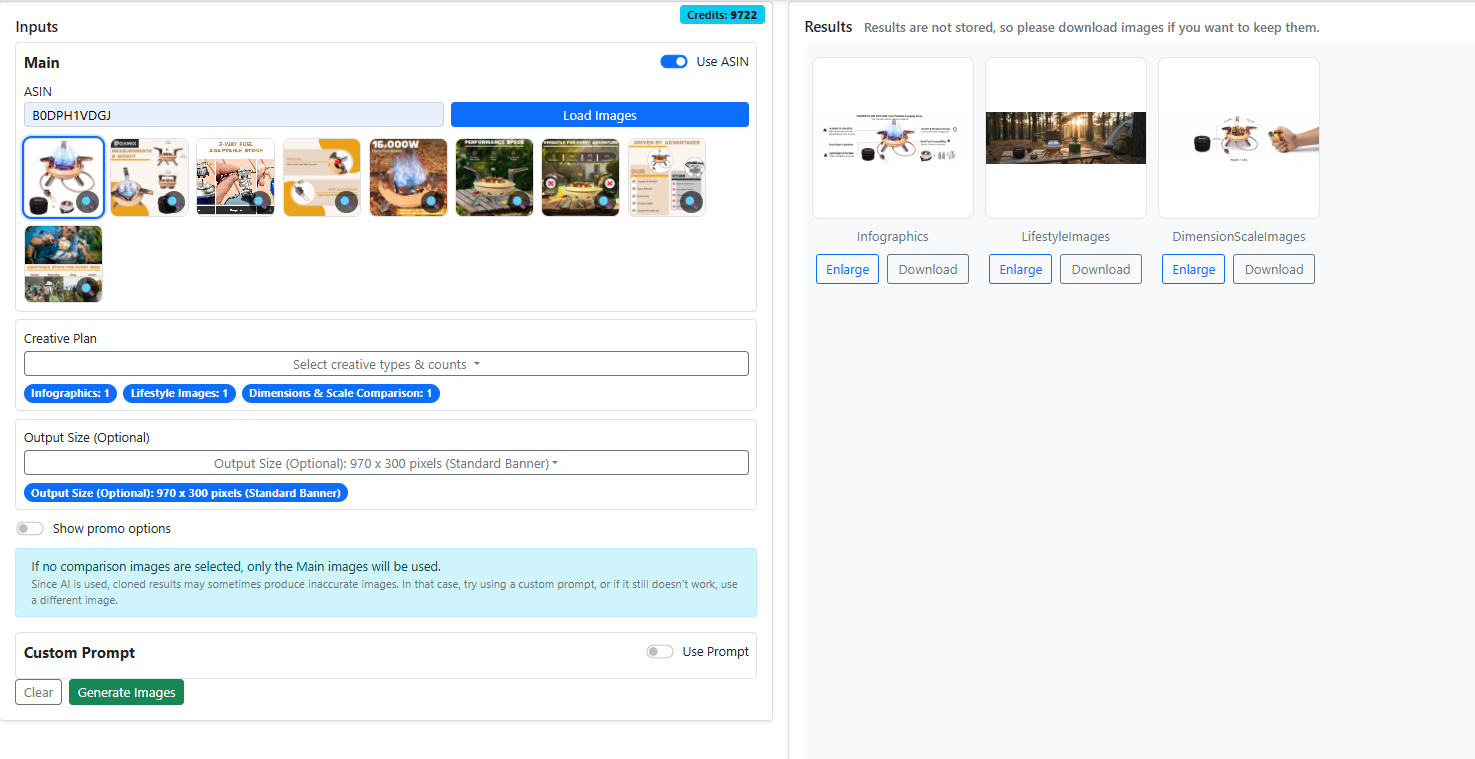
6-4. 社交媒体
使用平台与品类预设,快速生成品牌一致的社媒素材。
- 选择平台/比例(Feed、故事、横幅)。
- 应用品类风格(美妆、户外、电子等)。
- 导出多版本进行互动 A/B 测试。
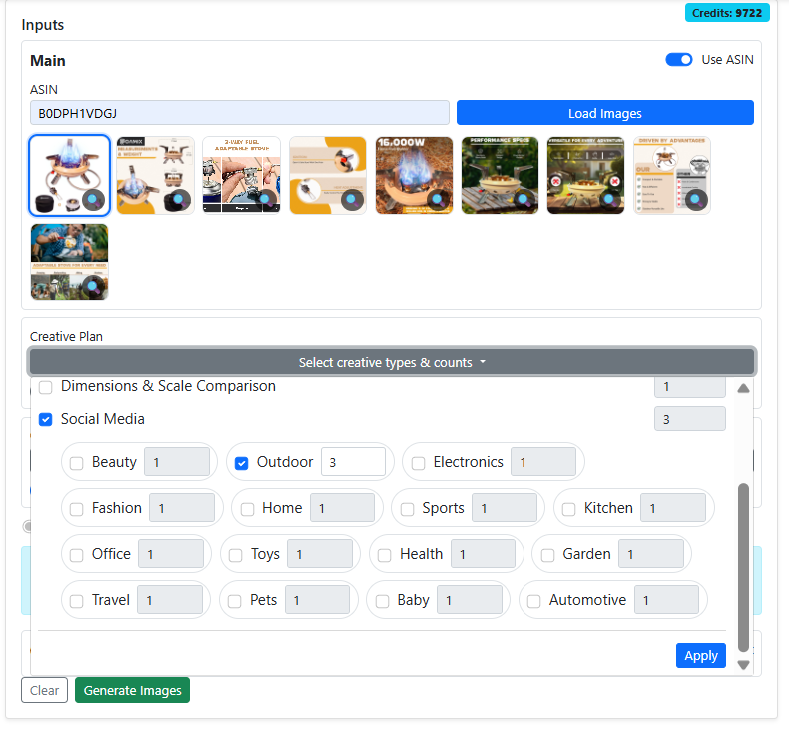
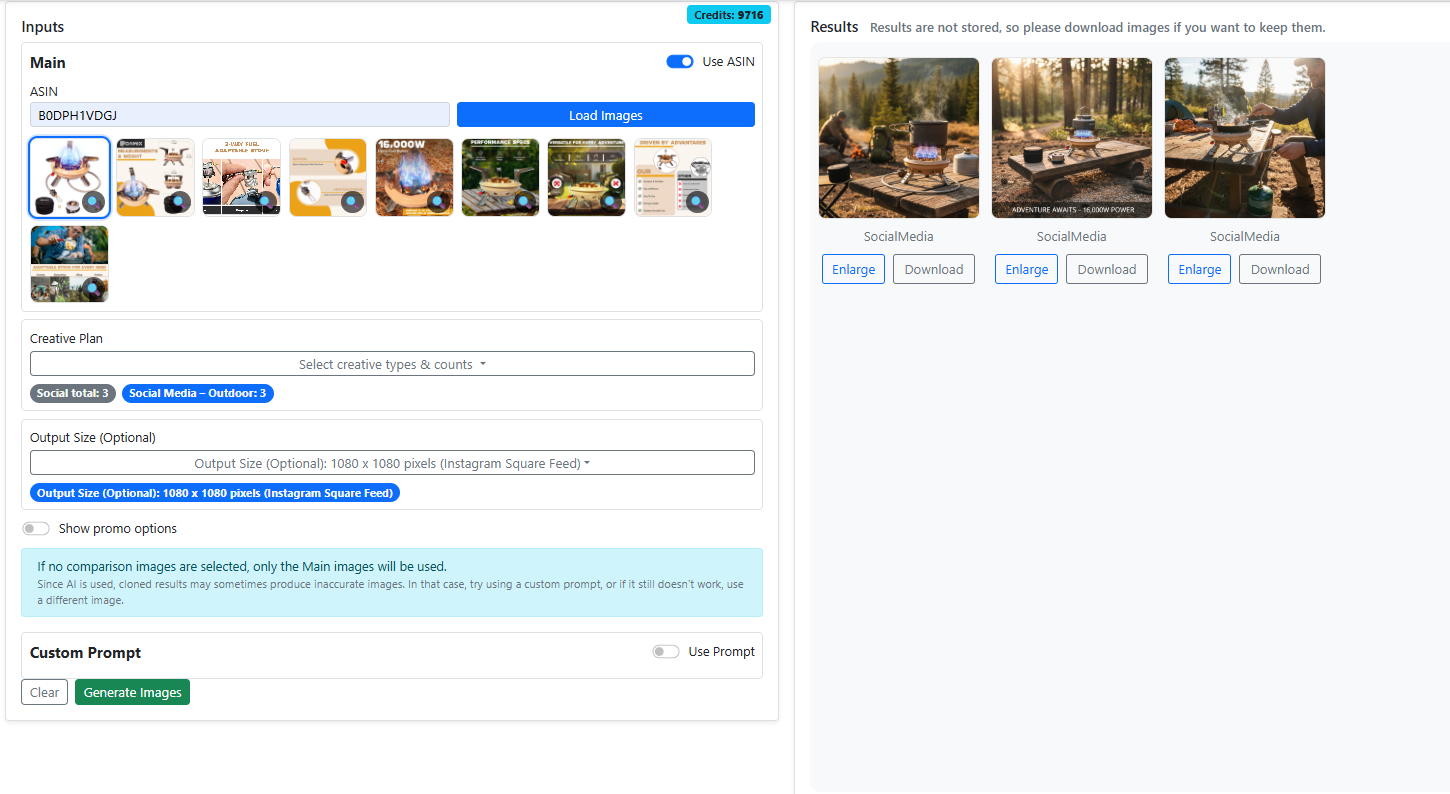
6-5. 促销(季节性/节日)
几秒钟添加季节性促销与折扣覆盖层。
- 开启促销并选择活动(如黑色星期五)。
- 输入折扣百分比;预览安全文本区域。
- 一次生成适配商城与社媒的多种尺寸。
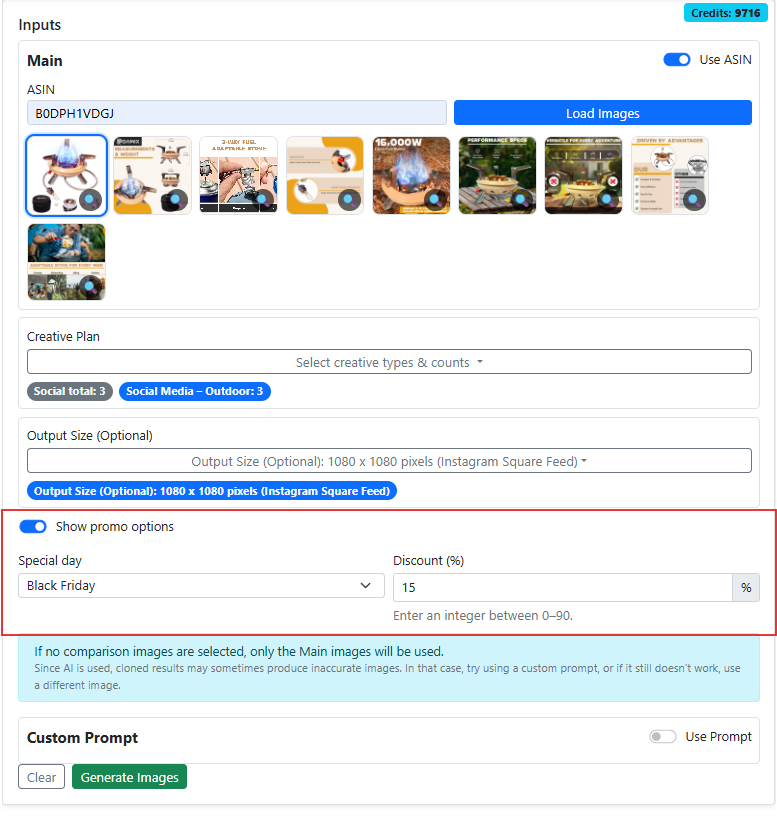
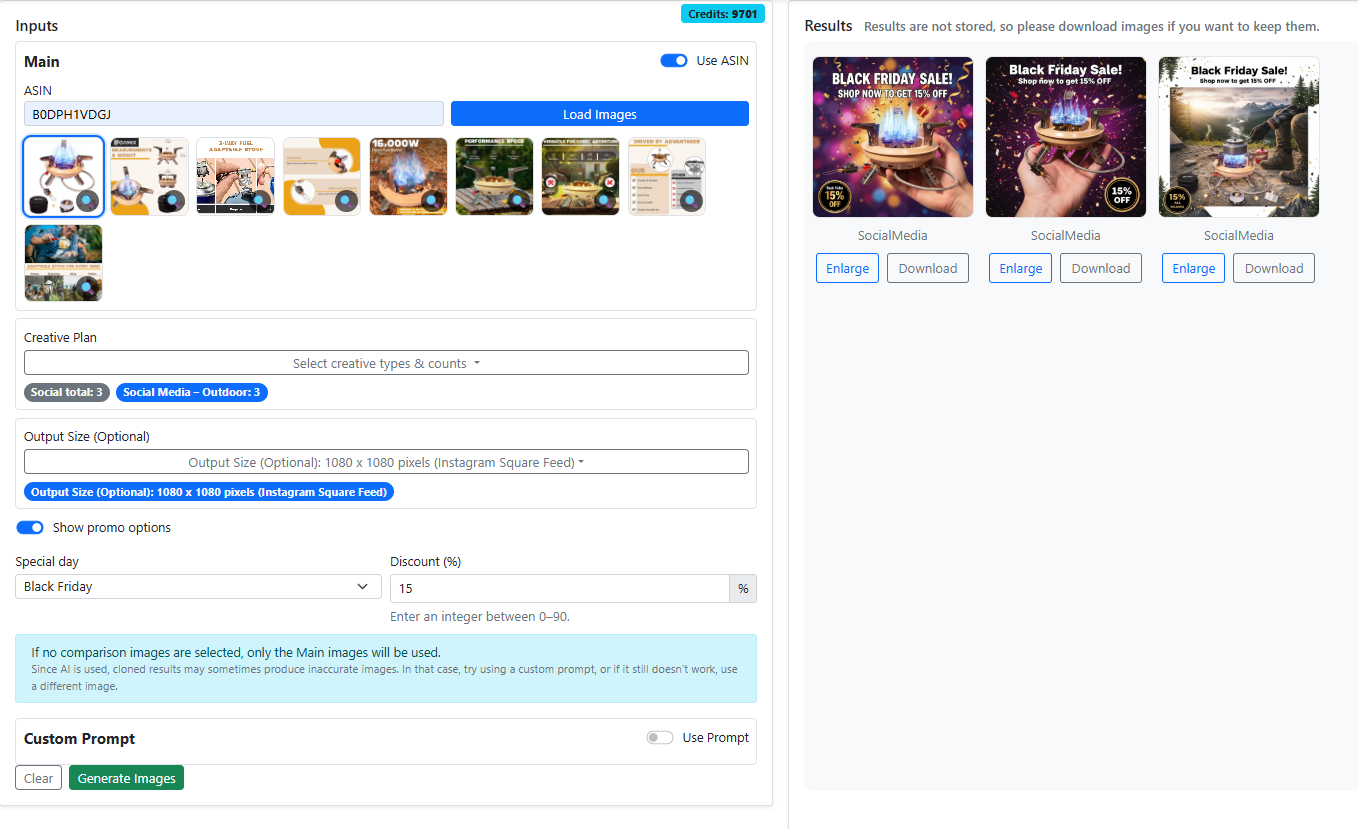
现在开始吧
返回设置或开始市场调研。